Kako namestiti Ozeki SMS Gateway v Google Cloud
Naslednji vodič vam pomaga učinkovito namestiti in uporabljati Google Cloud z Ozeki SMS Gateway. Ozeki SMS Gateway je lokalna programska oprema za SMS strežnik, ki omogoča pošiljanje in prejemanje množičnih sporočil. SMS sistem se lahko uporablja za ustvarjanje visokokapacitetnega sistema za SMS trženje ali za zagotavljanje naprednih IT rešitev, kot so enkratna gesla, obvestila o dostavi izdelkov ali opomniki za plačila ter za ohranjanje stika s strankami in zaposlenimi. Uporaba Ozeki SMS Gateway podjetjem omogoča izboljšanje izkušnje strank s pomočjo SMS tehnologije. Google Cloud organizacijam omogoča hitrejše in učinkovitejše razširjanje njihove SMS storitve. Postopek nastavitve ne zahteva dodatnega digitalnega znanja.
Kaj je Google Cloud?Google Cloud je razpoložljivost računalniških virov kot storitev po povpraševanju prek interneta. Odstrani potrebo podjetij po nabavi, konfiguraciji ali upravljanju virov samostojno. Računalništvo v oblaku uporablja omrežje (najpogosteje internet) za povezovanje uporabnikov s platformo v oblaku, kjer zahtevajo in dostopajo do najetih računalniških storitev. Osrednji strežnik upravlja vso komunikacijo med odjemalskimi napravami in strežniki za olajšanje izmenjave podatkov. Varnostne in zasebnostne funkcije so običajne komponente za ohranjanje teh informacij varnih in zaščitenih.
Kako namestiti Ozeki SMS Gateway v Google Cloud (Hitri koraki)Za namestitev Ozeki SMS Gateway v Google Cloud:
- Odprite https://cloud.google.com/
- Ustvarite nov virtualni stroj v Google Cloud
- Odprite podrobnosti virtualnega stroja
- Povežite se z virtualnim strojem in se prijavite
- Prenesite in namestite Ozeki SMS Gateway
- Odprite programsko opremo Ozeki SMS Gateway
- Spremenite privzeto administratorsko geslo v Ozeki SMS Gateway
- Dodajte novo pravilo za dohodna povezava v Windows Firewall
- Ustvarite novo pravilo za požarni zid VPC
- Odprite podrobnosti virtualnega stroja
- Kopirajte zunanji IP naslov
- Prijavite se v SMS Gateway na daljavo
Izboljšajte SMS komunikacijo z Ozeki SMS Gateway na Google Cloud
Izboljšanje SMS komunikacije z Ozeki SMS Gateway na Google Cloud ponuja učinkovito rešitev za upravljanje SMS komunikacije. Postopek vključuje namestitev Ozeki SMS Gateway na Google Cloud, kar vključuje nastavitev prehoda in konfiguriranje povezav z različnimi ponudniki storitev z uporabo API poverilnic, ki jih zagotovi Google Cloud. Ko je prehod uspešno nameščen in povezan, lahko uporabniki uporabljajo uporabniško prijazno programsko opremo za SMS za poenostavitev upravljanja besedilnih sporočil. Podjetja lahko dostopajo do storitev, ki so posebej prilagojene njihovim zahtevam, z integracijo z Google Cloudovimi poslovnimi SMS API-ji, kar izboljša njihove zmogljivosti SMS komunikacije. Ozeki SMS Gateway omogoča preprosto pošiljanje in prejemanje SMS sporočil na Google Cloud, kar ga naredi odlično izbiro za distribucijo marketinških materialov, obvestil in nujnih opozoril.
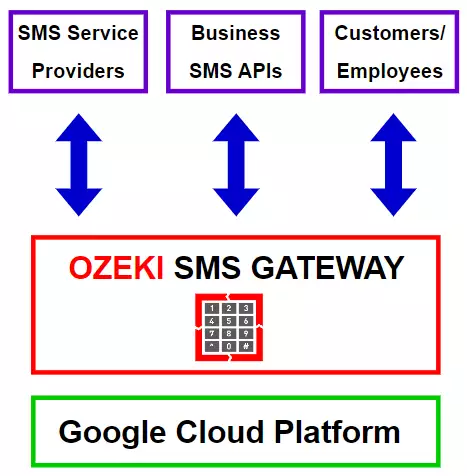
Za začetek postopka morate najprej obiskati URL https://cloud.google.com/ v svojem spletnem brskalniku in nato izbrati gumb "Konzola", ki se nahaja v zgornjem desnem kotu spletne strani.
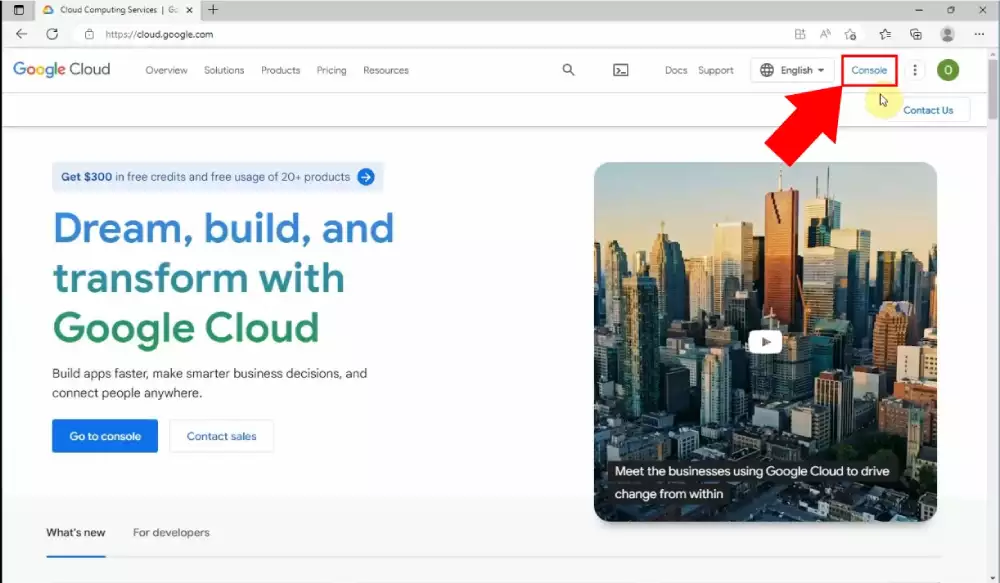
Prikazala se bo stran dobrodošlice, kjer lahko začnete postopek ustvarjanja virtualnega stroja. Vaša naloga je, da kliknete na možnost "Ustvari VM" iz seznama funkcij.
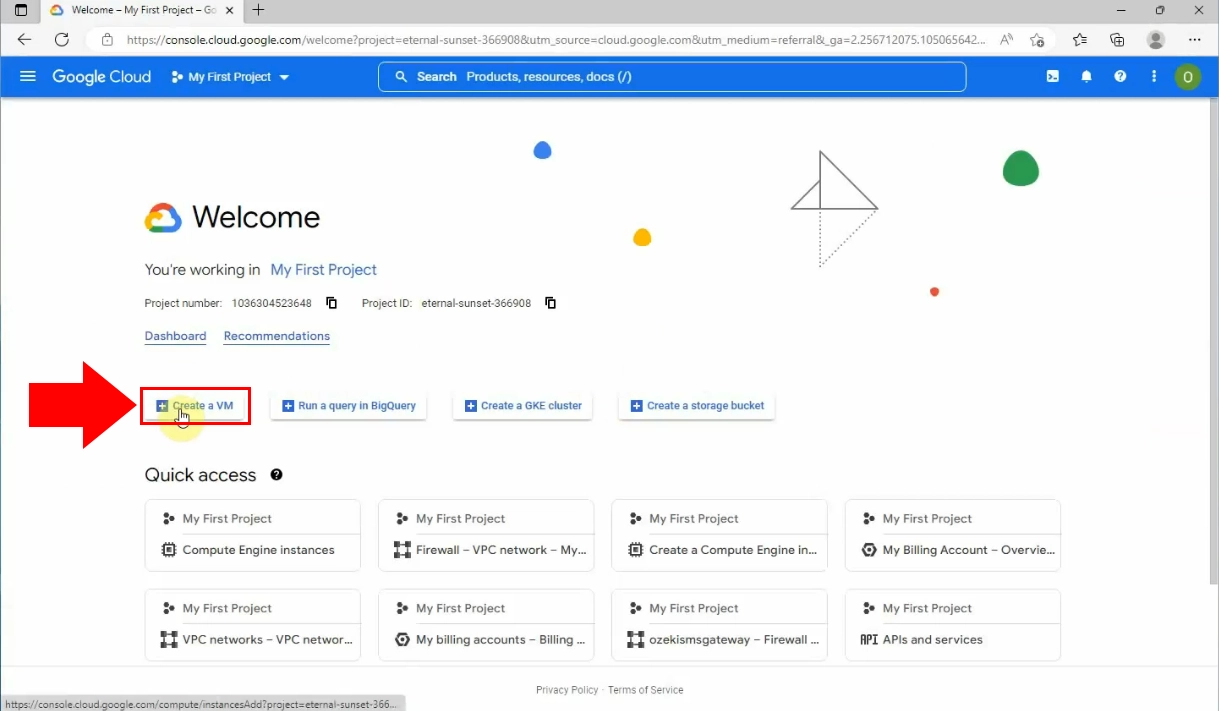
V naslednjem razdelku je potrebno vnesti nekaj osnovnih informacij. Vnesti morate ime (na primer: ozekismsgateway), nato pa se pomaknite navzdol na strani in spremenite podatke zagonskega diska.
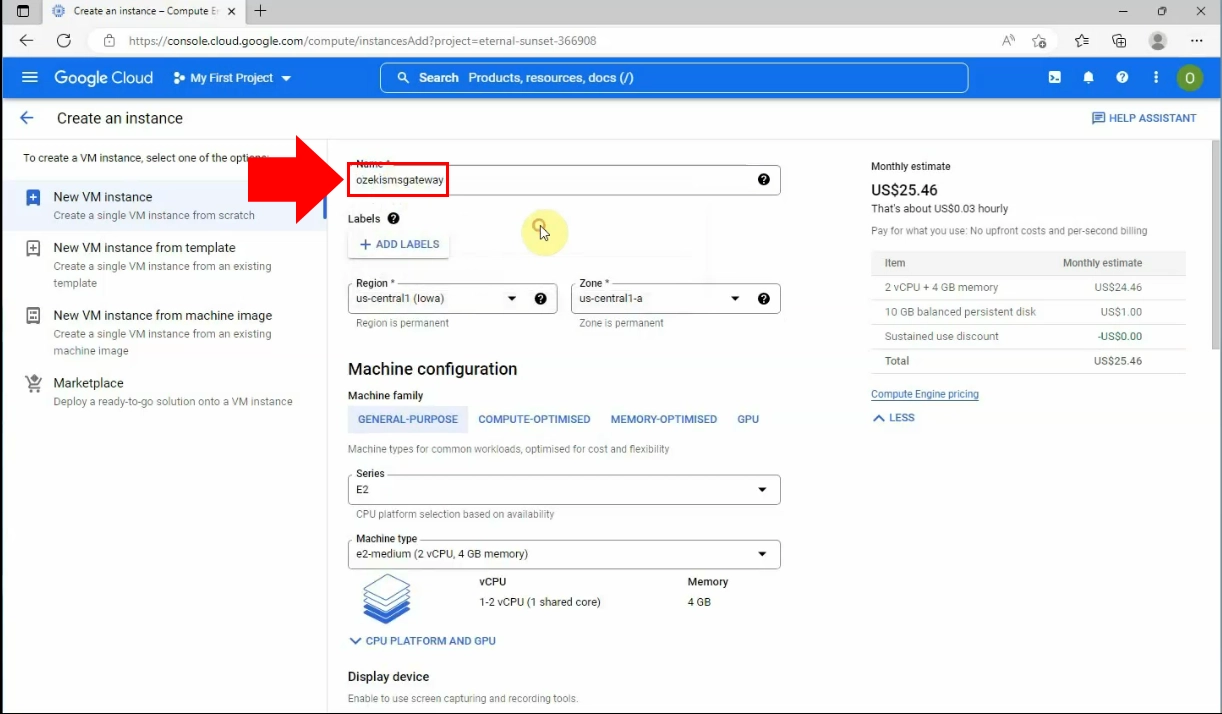
Poiščite gumb "Spremeni" v razdelku Zagonski disk na strani, nato izpolnite polja z zahtevanimi podatki.
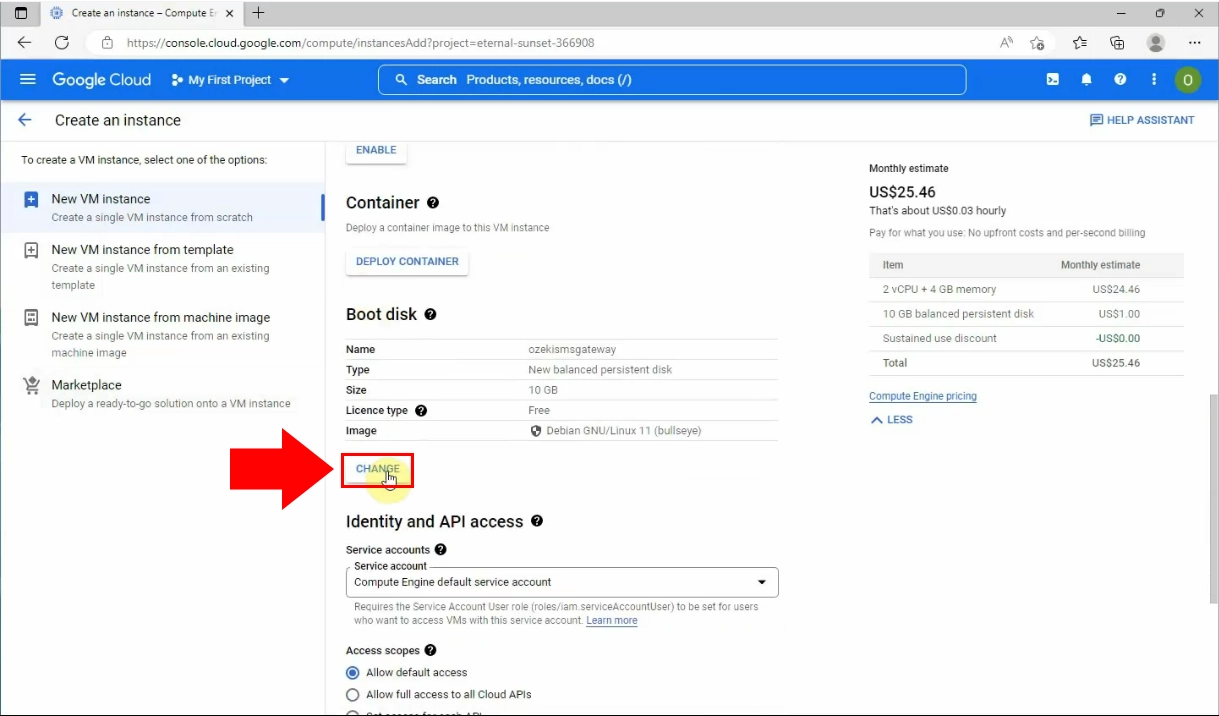
V polju Operacijski sistem izberite možnost "Windows Server". V polju Različica izberite možnost "Windows Server 2022 Datacentre", nato kliknite na gumb "Izberi" na dnu strani, označen z modro barvo.
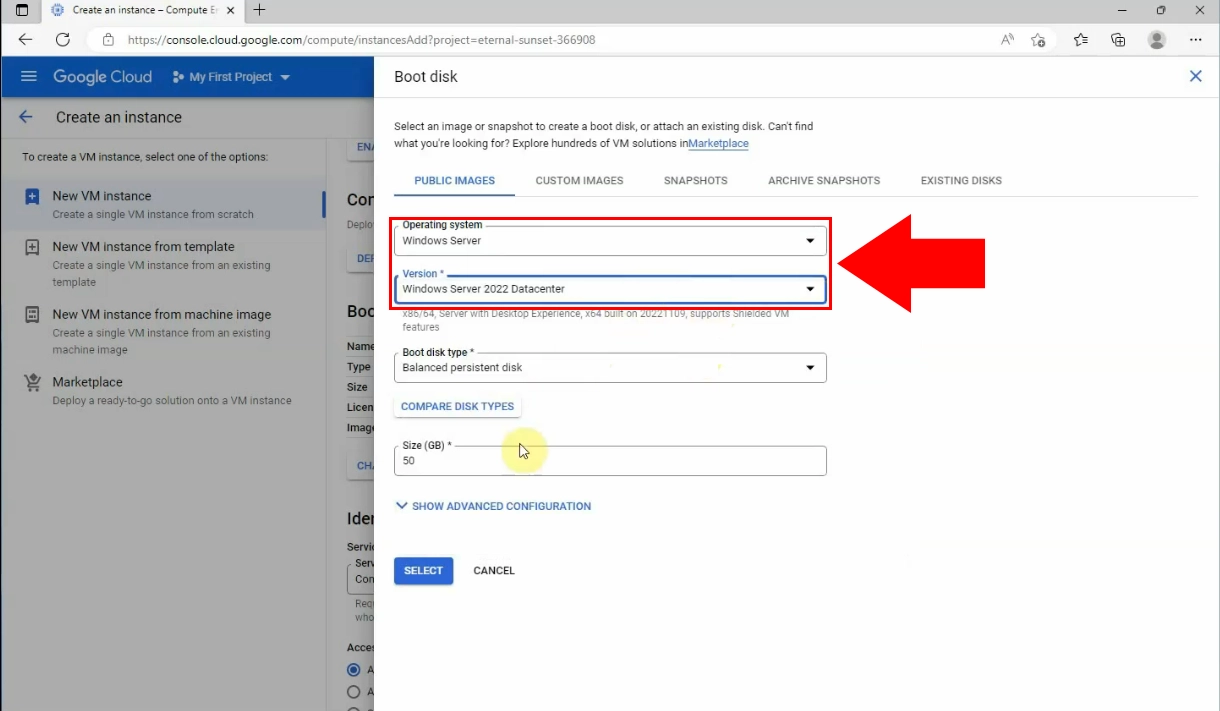
Zdaj kliknite na gumb "Ustvari" na dnu strani, da dokončate postopek.
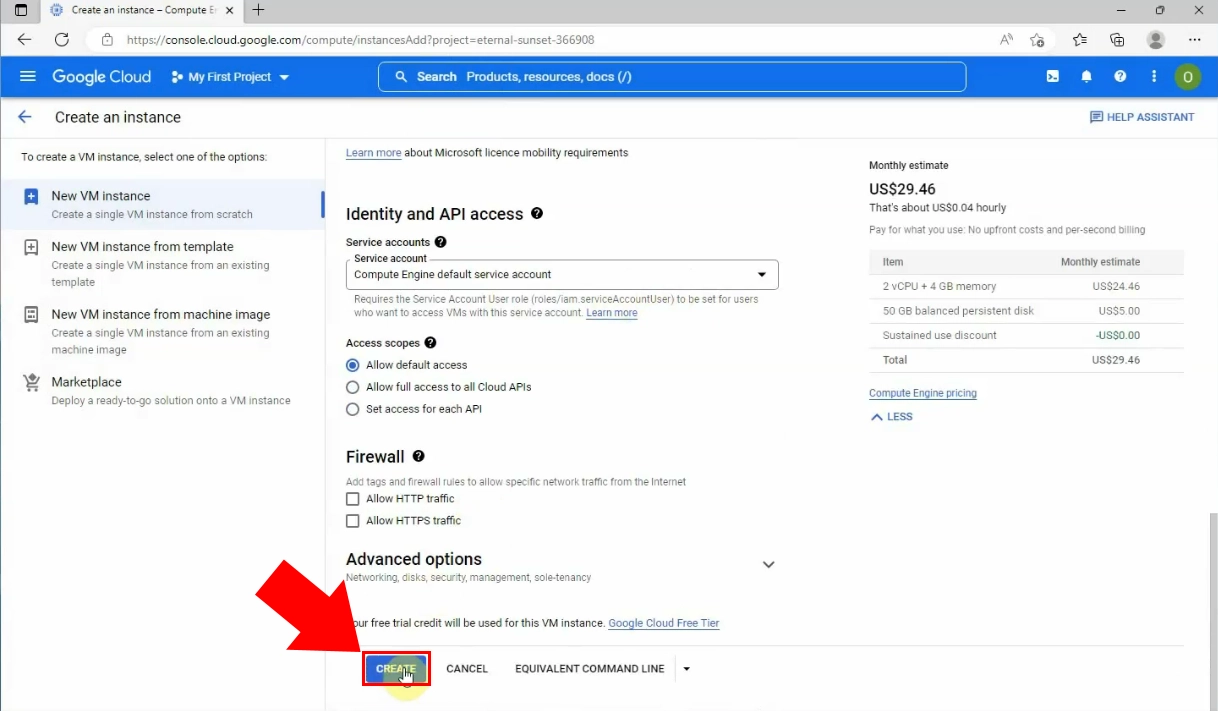
Prepričati se morate, da virtualni stroj deluje, tako da preverite njegovo stanje. Če je stanje vašega stroja zeleno, pomeni, da deluje.
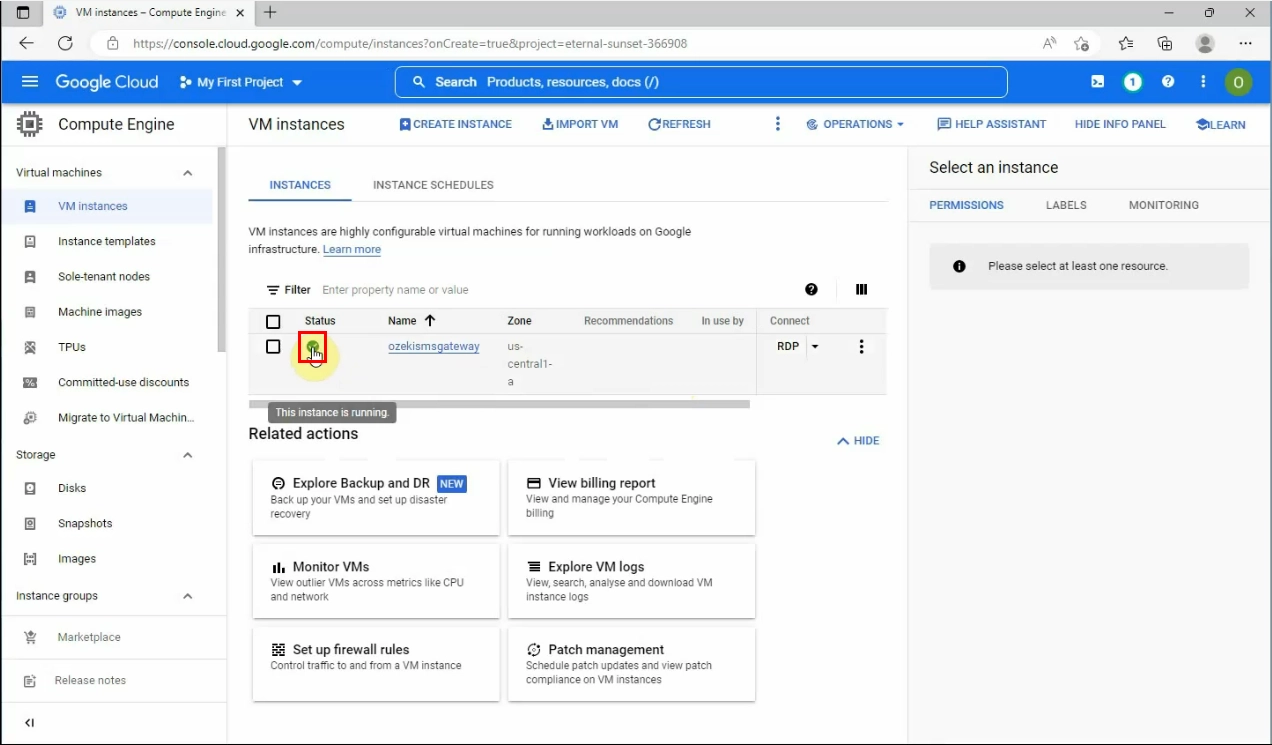
Zdaj odprite podrobnosti virtualnega stroja tako, da kliknete na povezavo z njegovim imenom.
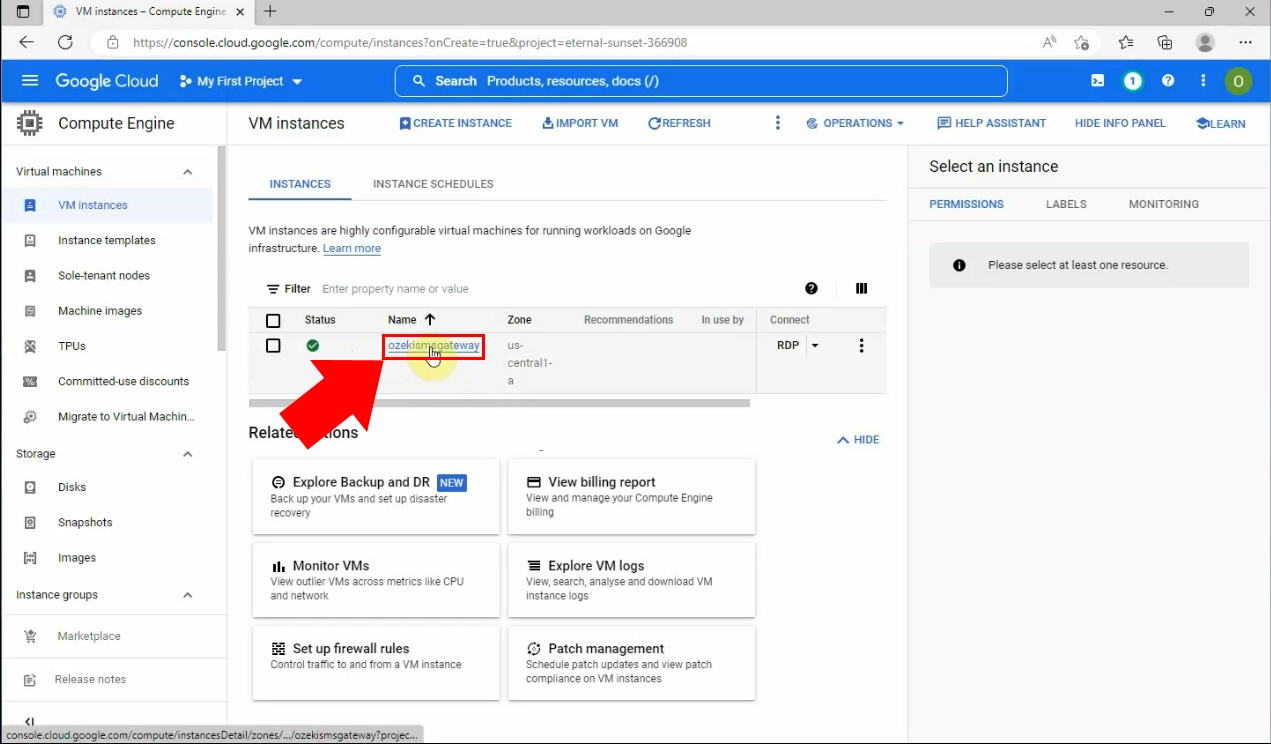
Za pravilno delovanje stroja morate nastaviti geslo za Windows. Kliknite na povezavo "NASTAVI WINDOWS GESLO", da nastavite te podatke.
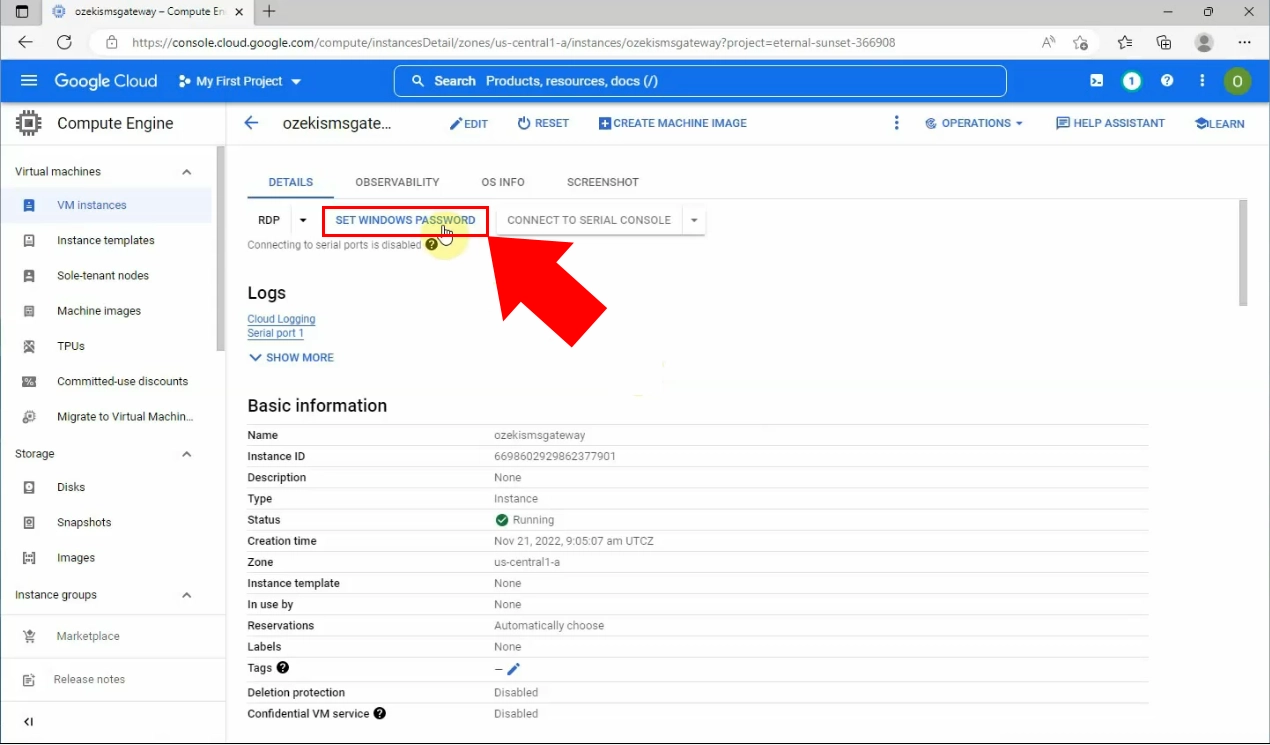
Ko kliknete na povezavo "NASTAVI WINDOWS GESLO", se prikaže pojavno okno, kjer morate vnesti geslo za svoj stroj. Pred vnosom gesla sistem ustvari uporabniško ime. Kliknite na gumb "NASTAVI", nato vnesite geslo. Nato kopirajte novo geslo v odložišče tako, da kliknete na ikono za kopiranje poleg gesla. Lahko tudi sprejmete samodejno ustvarjeno geslo. Ko ste pripravljeni, izberite gumb "Zapri".
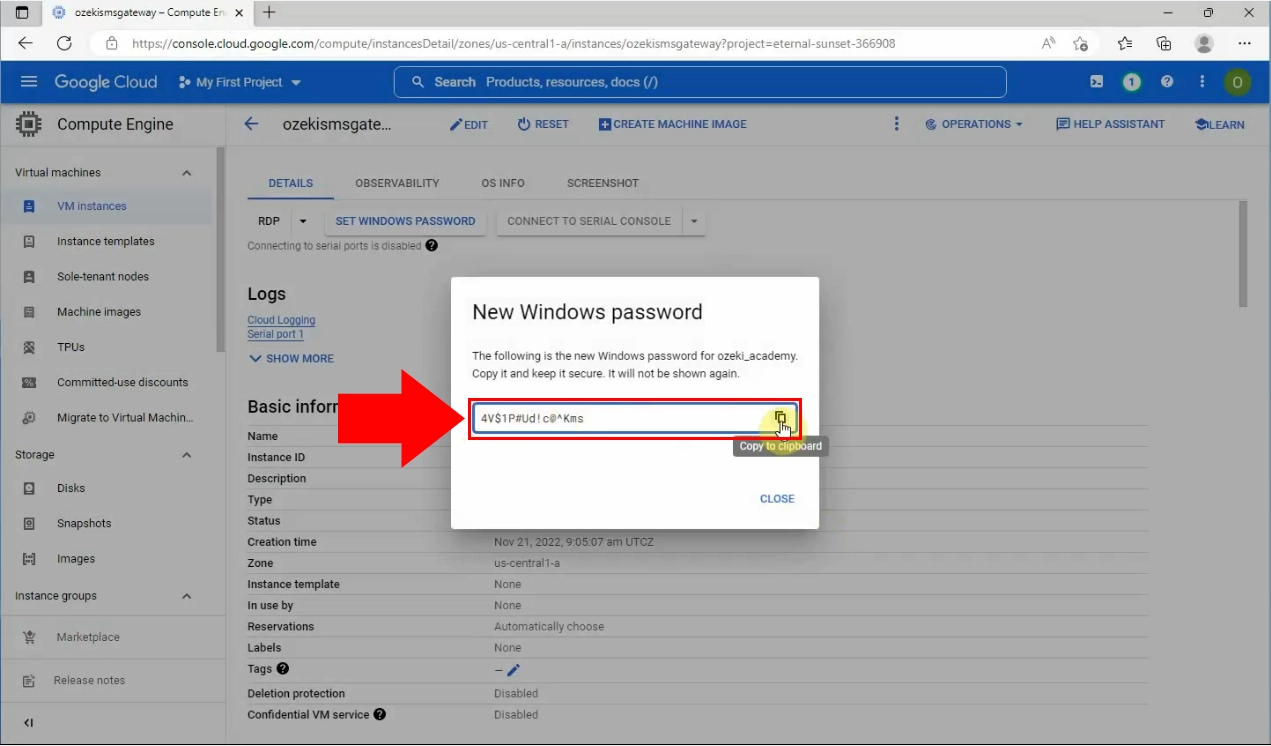
Naslednja faza je prenos RDP datoteke. Poiščite gumb "RDP" in izberite možnost "Prenesi RDP datoteko" iz spustnega seznama.
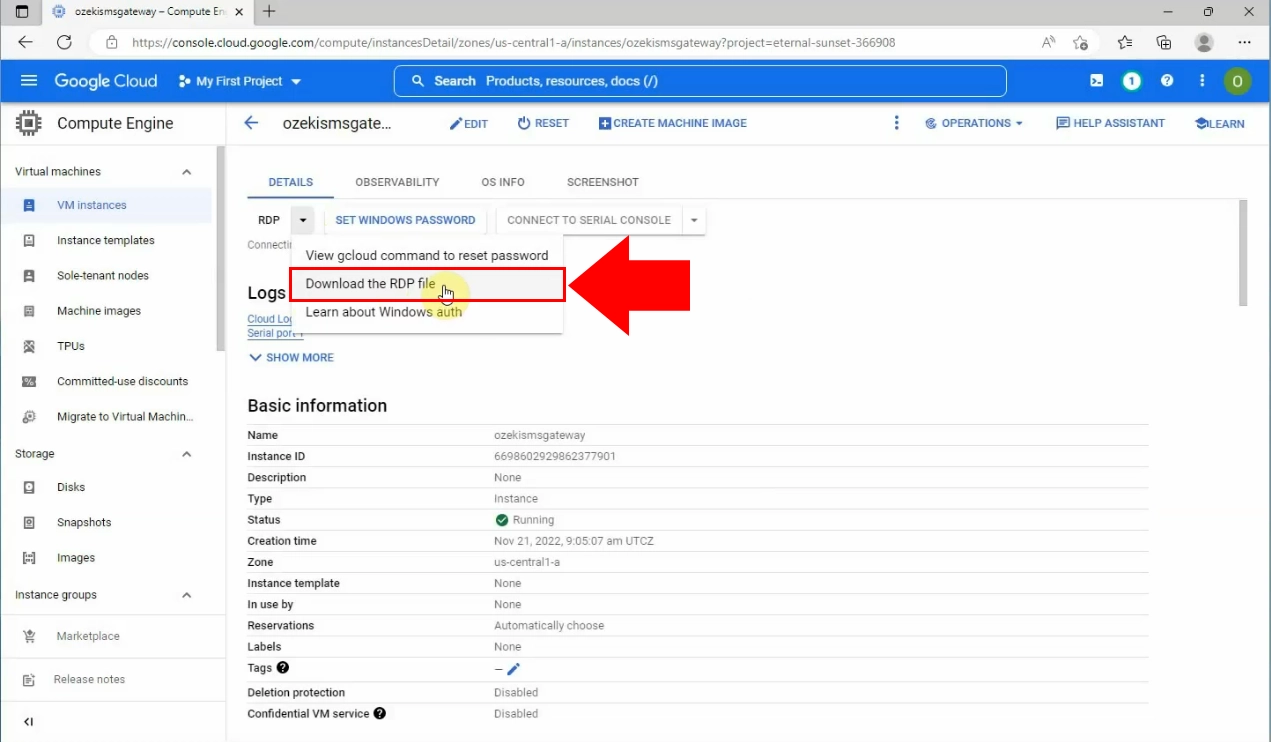
Zdaj odprite RDP datoteko iz vaših prenosov v zgornjem desnem kotu brskalnika.
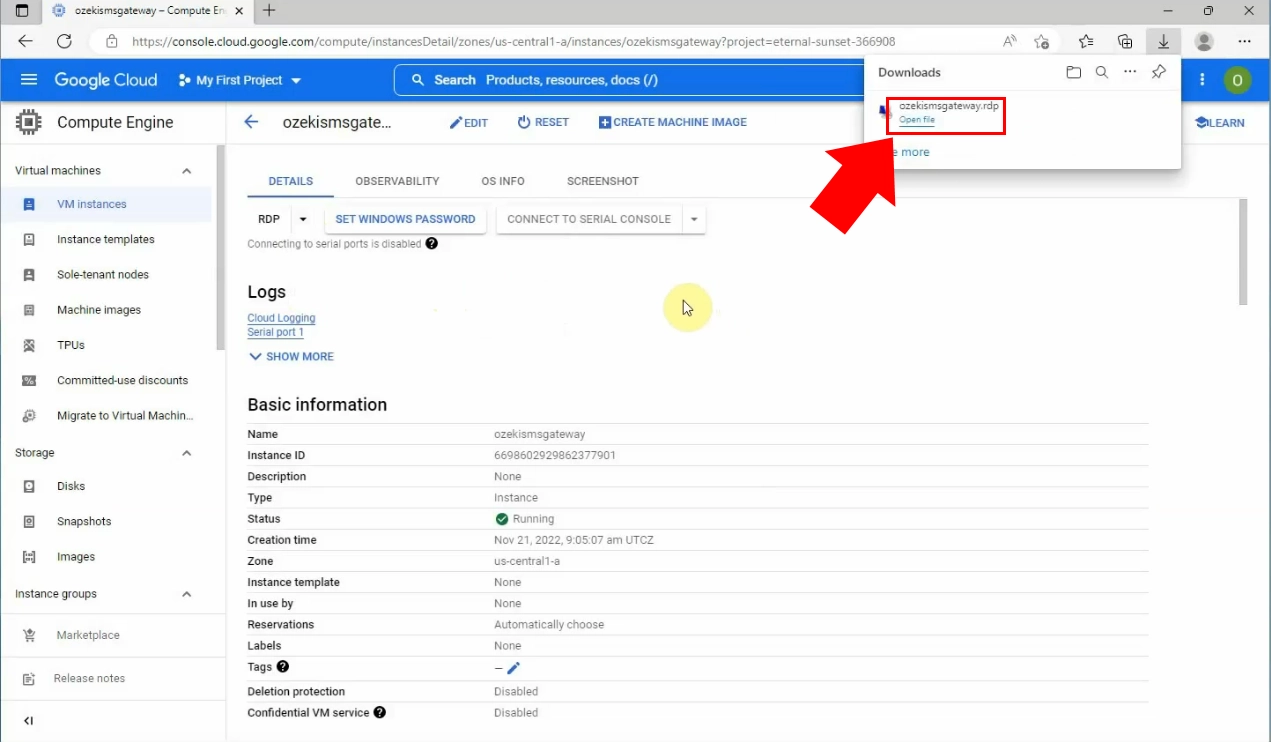
Kliknite na preneseno datoteko. Prikazalo se bo okno. Tam morate izbrati gumb "Poveži" na dnu, da se povežete z vašim virtualnim strojem.
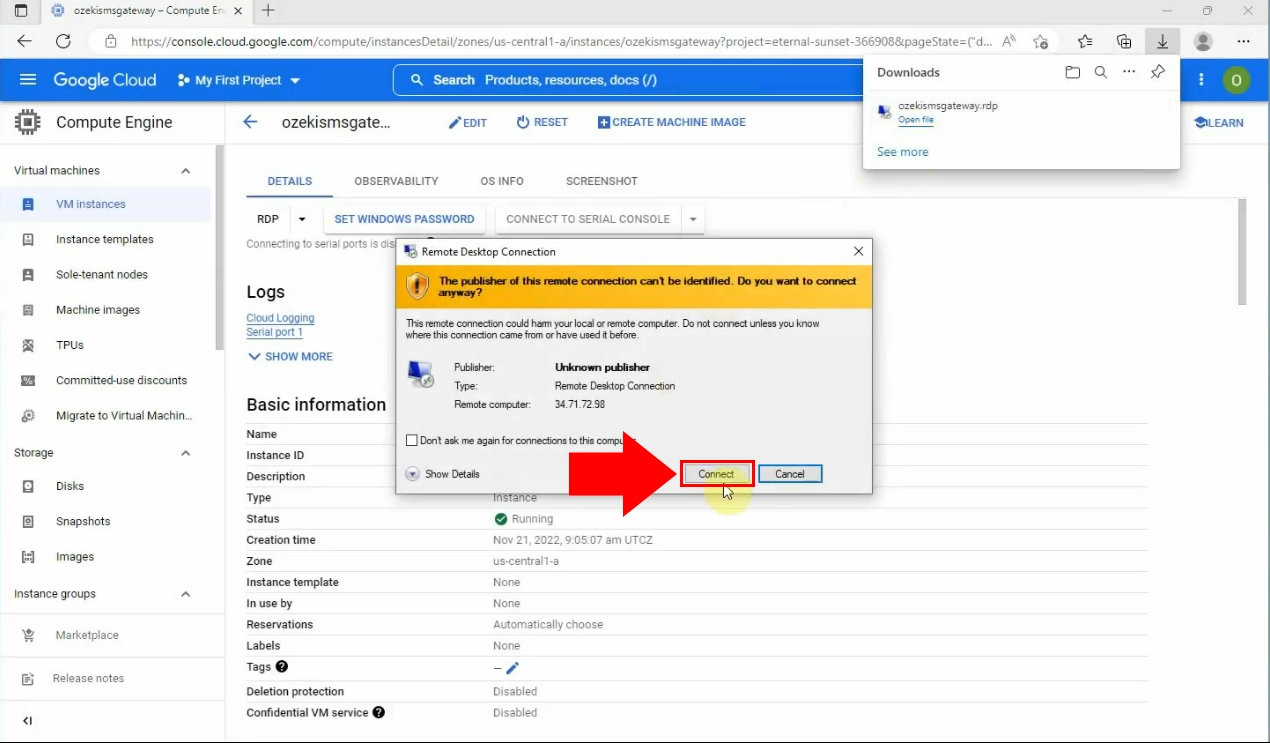
Ko je pripravljeno, se prikaže okno Windows Security, kjer morate vnesti prej nastavljeno geslo. Ko to storite, kliknite na gumb "V redu". Za preverjanje morate sprejeti dejstva, ki so prikazana v oknu, ki se prikaže. Izberite možnost "Da".
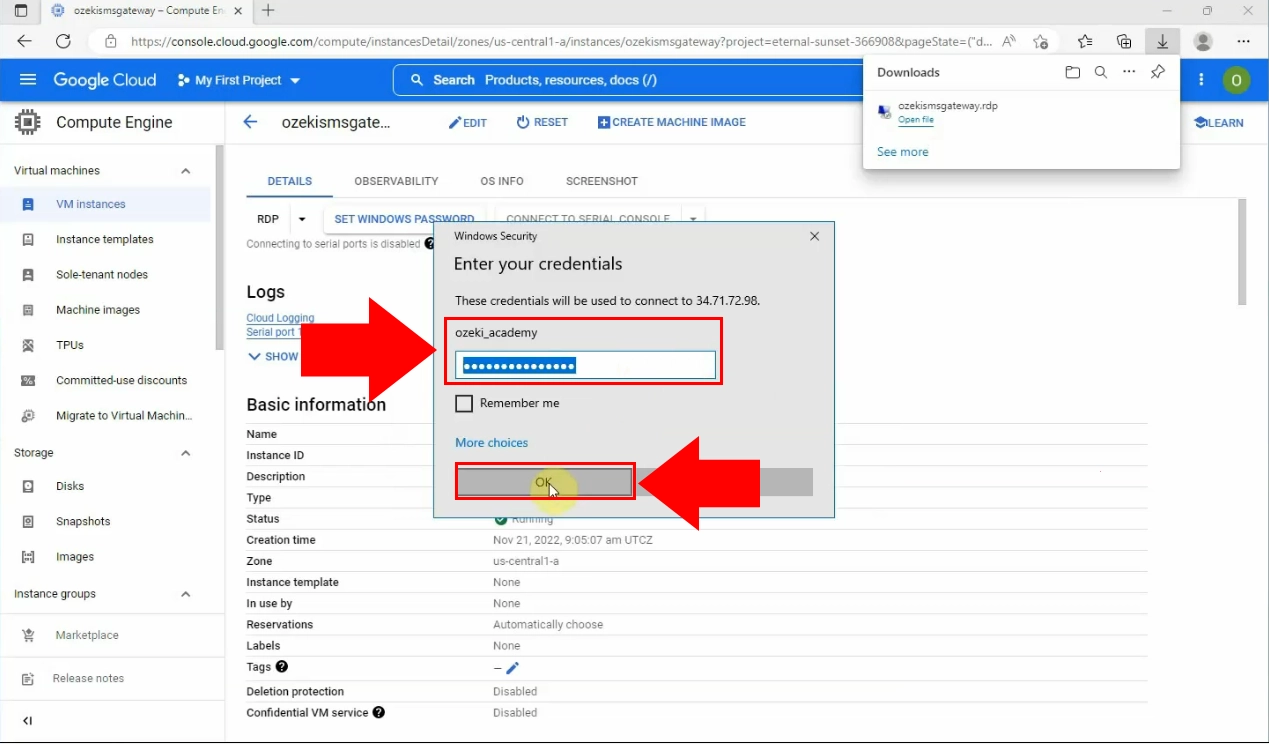
V naslednjem delu postopka morate počakati, da se virtualni stroj naloži na vaš računalnik. Ko je to storjeno, se prikaže stran upravitelja strežnika, ki jo lahko zaprete. Zdaj v brskalniku naložite stran ozeki-sms-gateway.com in prenesite Ozeki SMS Gateway. Izberite možnost za prenos iz seznama naslovov. Nato kliknite na povezavo "OzekiSMSGateway" za Windows.
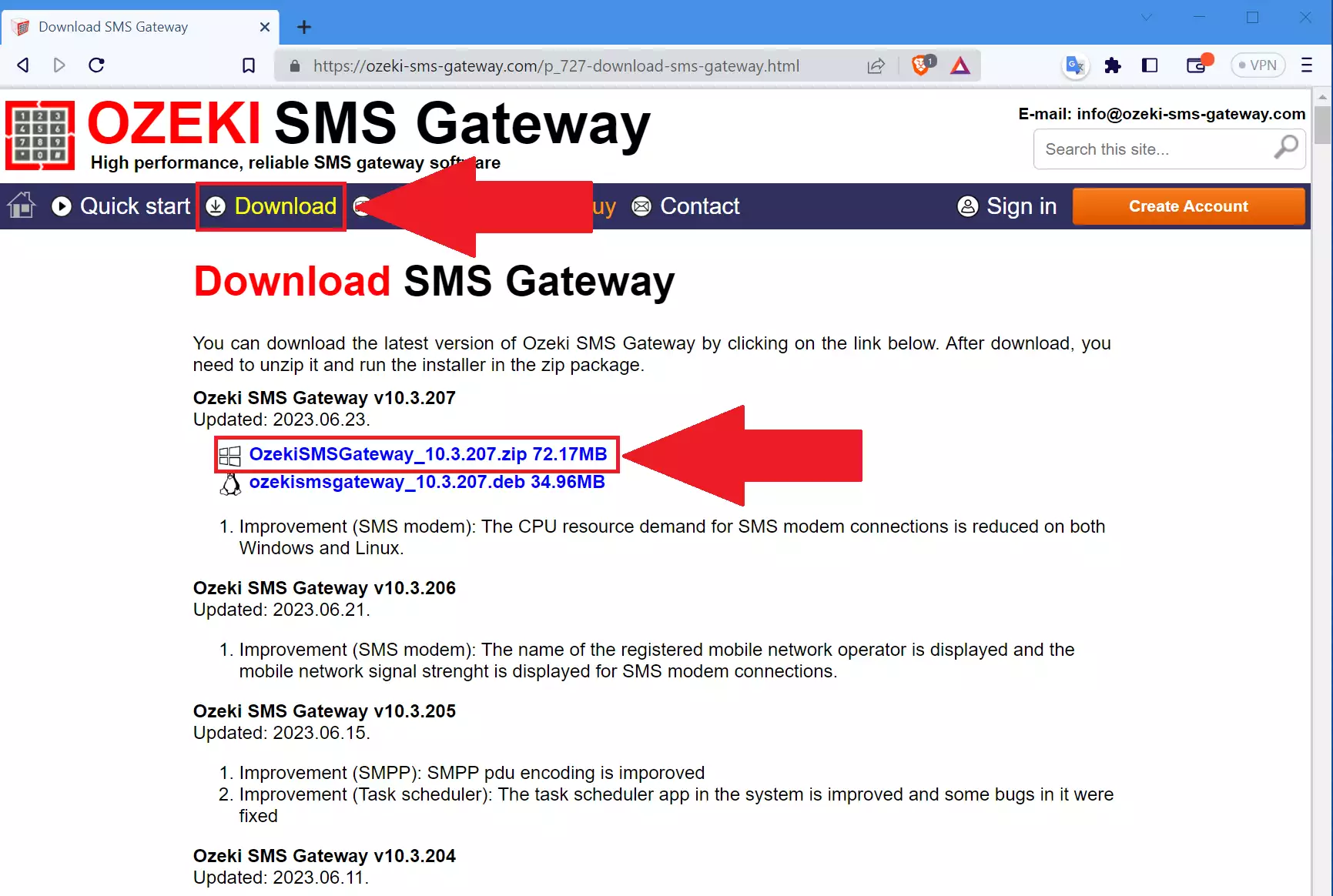
Za začetek namestitve Ozeki SMS Gateway odprite mapo s prenosi. V mapi razširite stisnjeno datoteko .zip in nato zaženite aplikacijo Ozeki SMS Gateway.
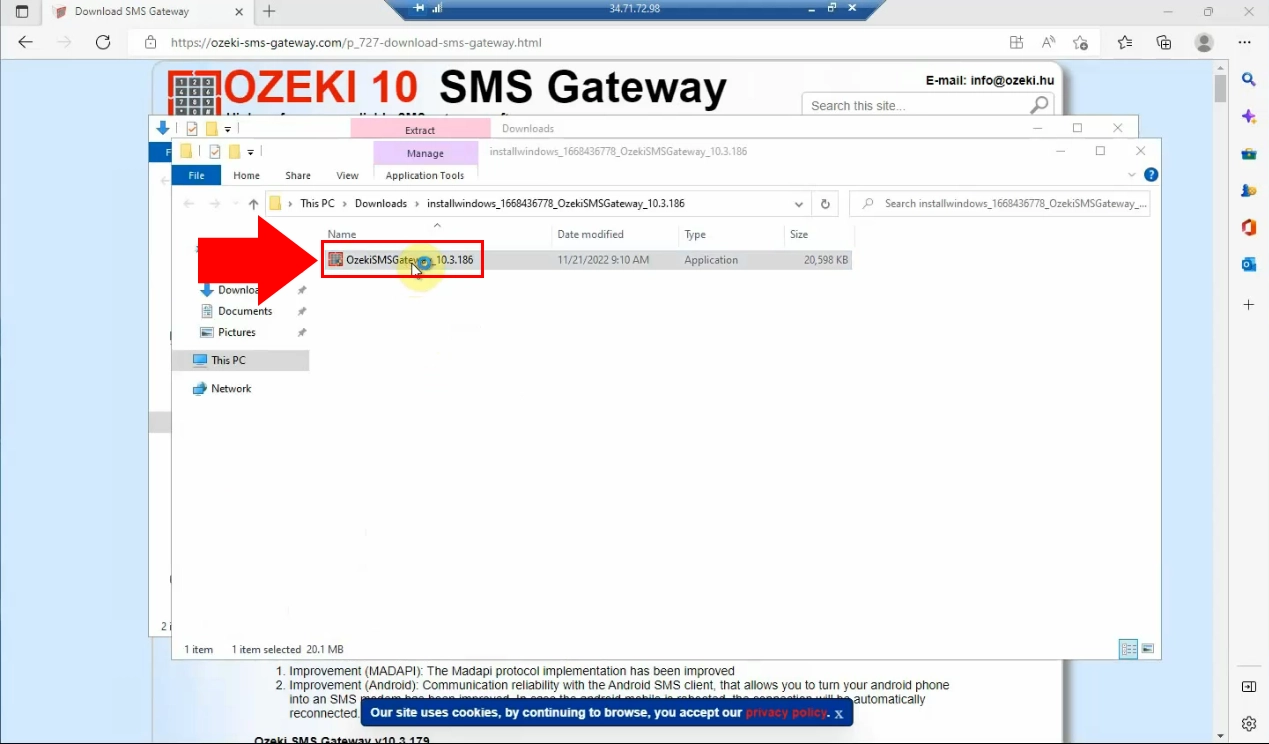
Za dokončanje namestitve dovolite pogoje o spremembah tako, da kliknete na gumb "Da". Prikazala se bo stran dobrodošlice Ozeki SMS Gateway. Tam morate klikniti na gumb "Naprej".
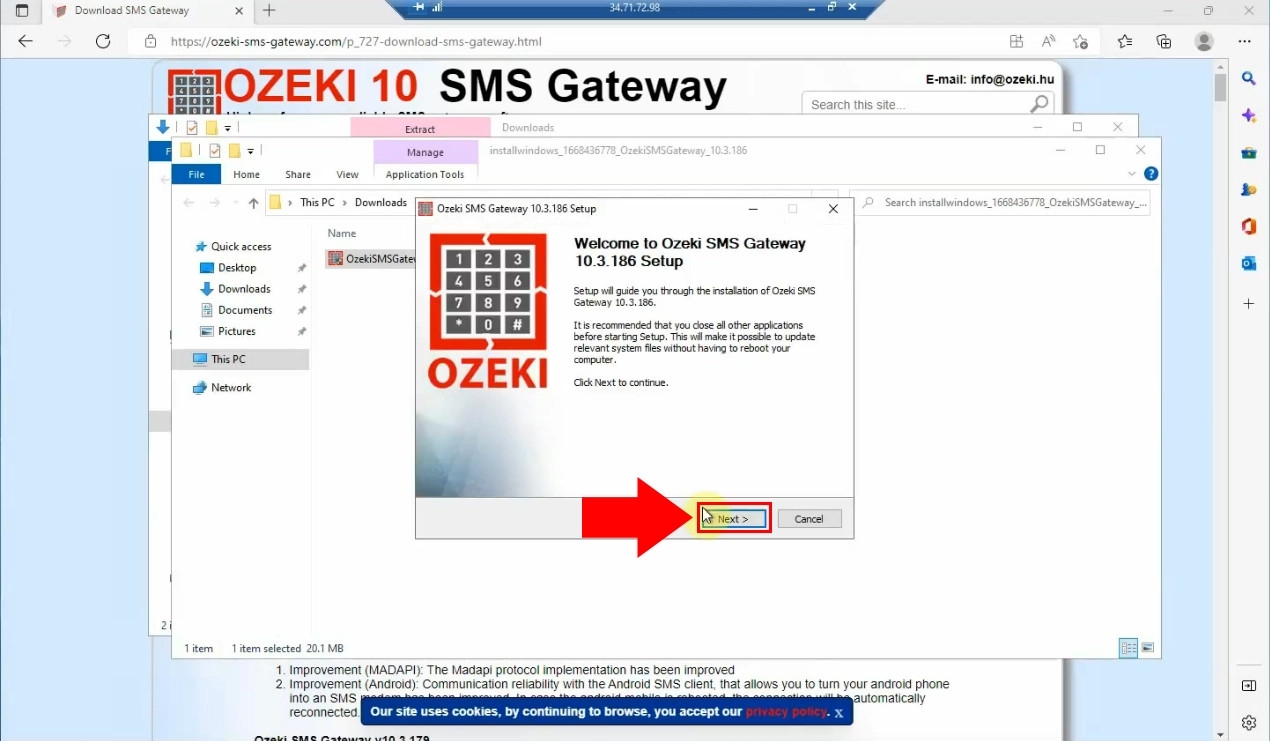
Sprejmite pogoje in politike tako, da kliknete na gumb "Strinjam se" na dnu okna.
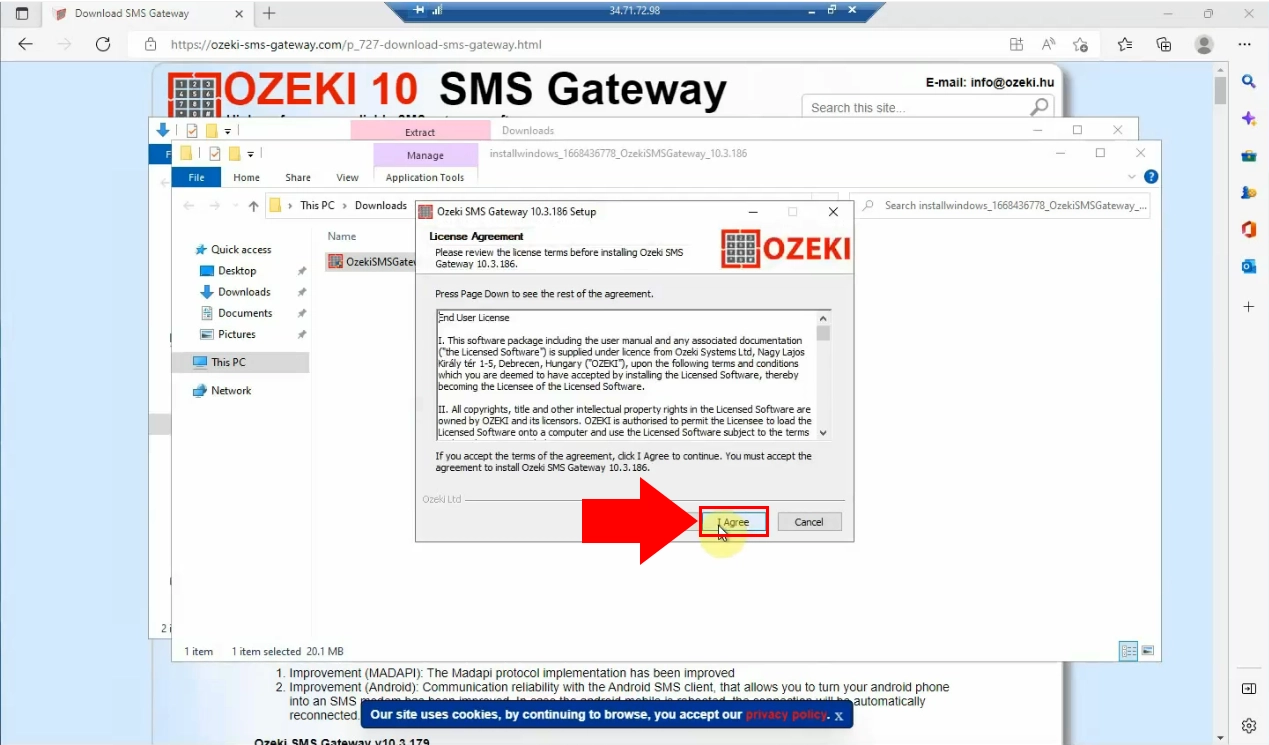
Dokončajte postopek namestitve tako, da kliknete na gumb "Končaj". Ko je namestitev pripravljena, se Ozeki SMS Gateway zažene. (https://localhost:9515)
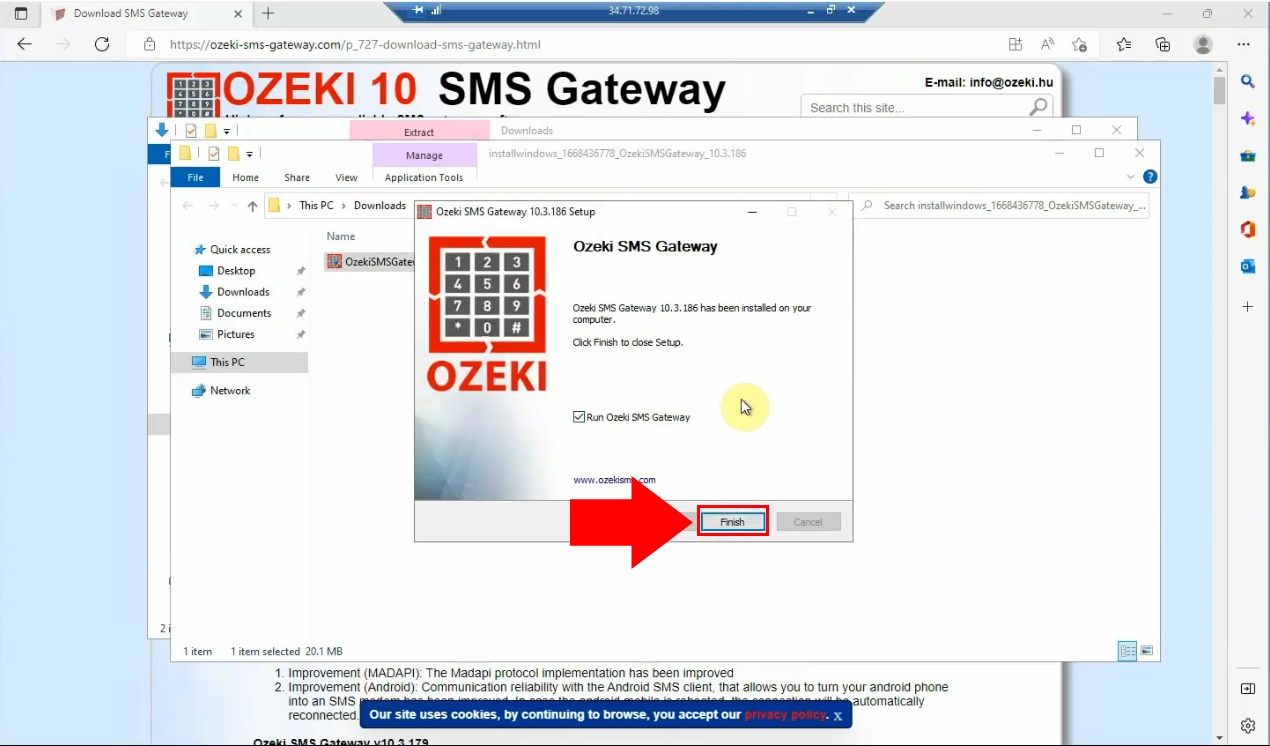
Za začetek izberite ikono SMS Gateway na namizju.
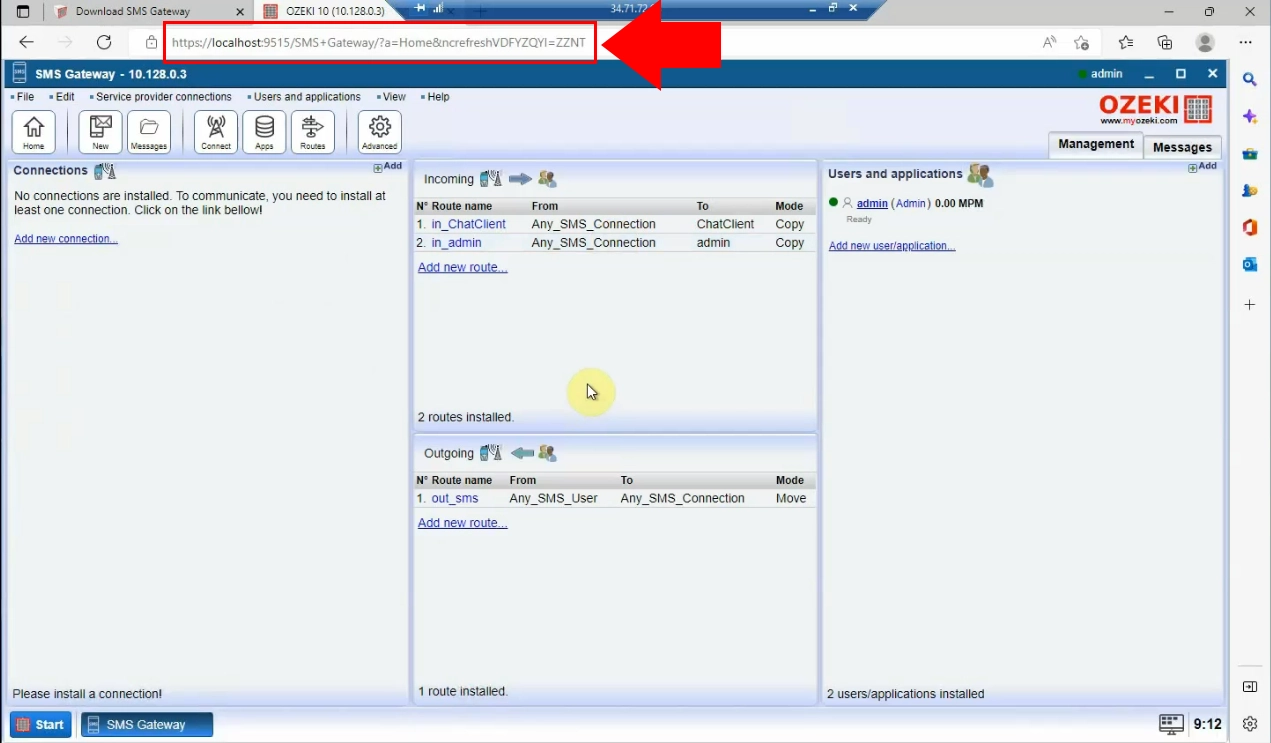
Prikazala se bo domača stran Ozeki SMS Gateway. Tam morate spremeniti svoje geslo. V Ozeki Start Menuju izberite možnost "Spremeni geslo" iz menija "Pomoč".
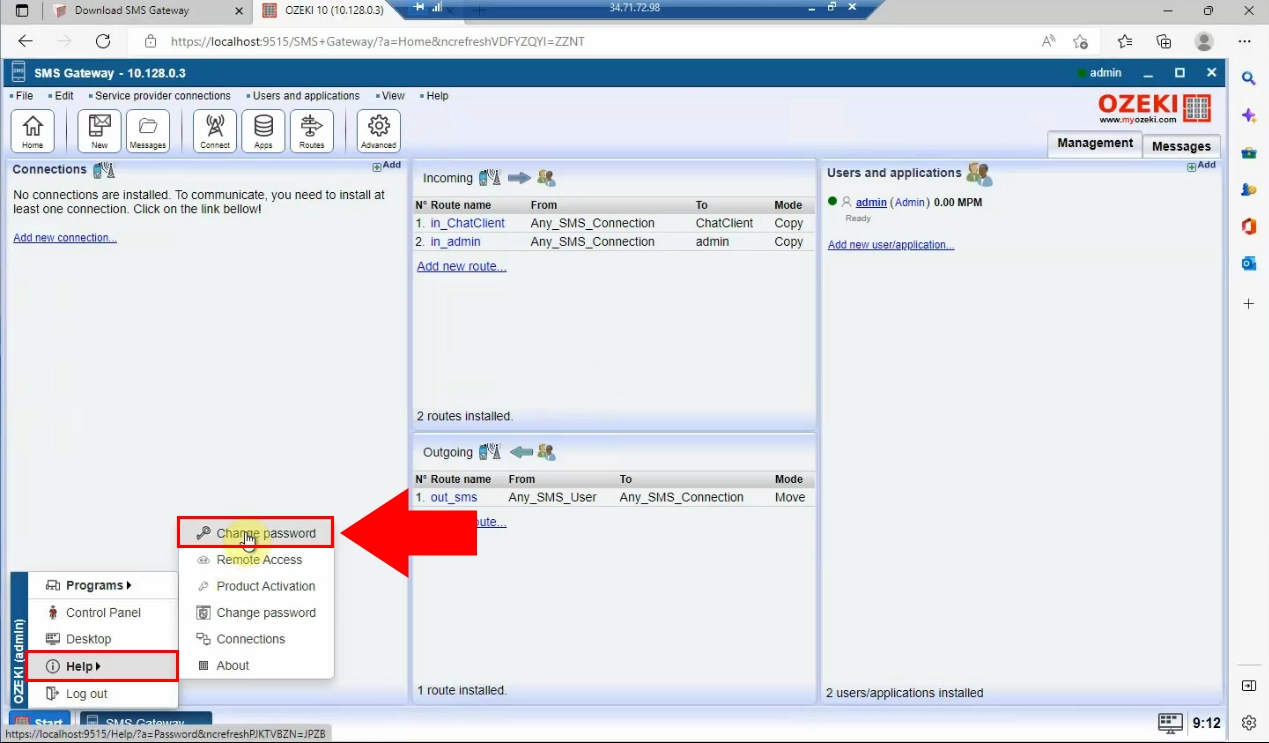
Ustvariti morate geslo za vaš uporabniški profil. Vnesite edinstveno geslo,
ki ga je težko uganiti. Da se prepričate, da je pravilno, morate
potrditi novo geslo. Ko ste pripravljeni z vnosom, kliknite na gumb "Shrani".
Zdaj se morate prijaviti v vaš račun Ozeki SMS Gateway z uporabo imena in
gesla, ki ste ga prej nastavili.
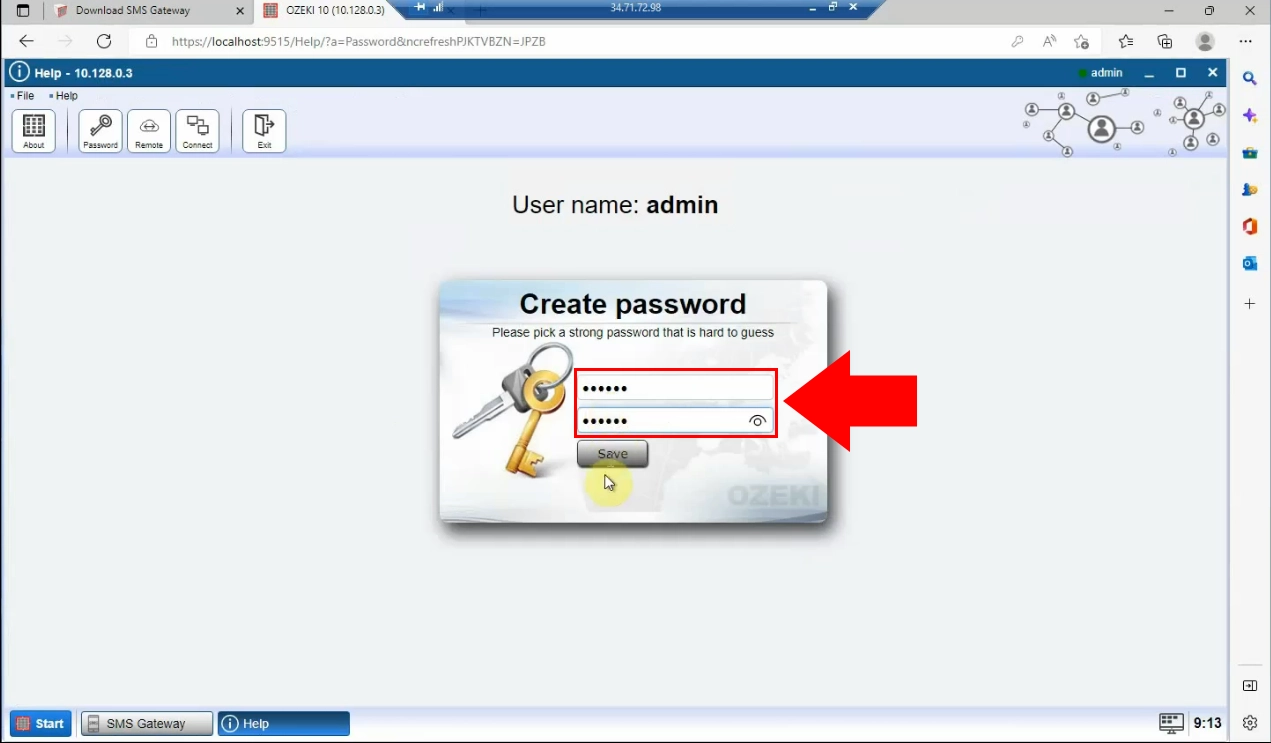
V naslednjem koraku morate odpreti Upravitelja strežnika na vašem računalniku. Tam morate izbrati "Windows Defender Firewall".
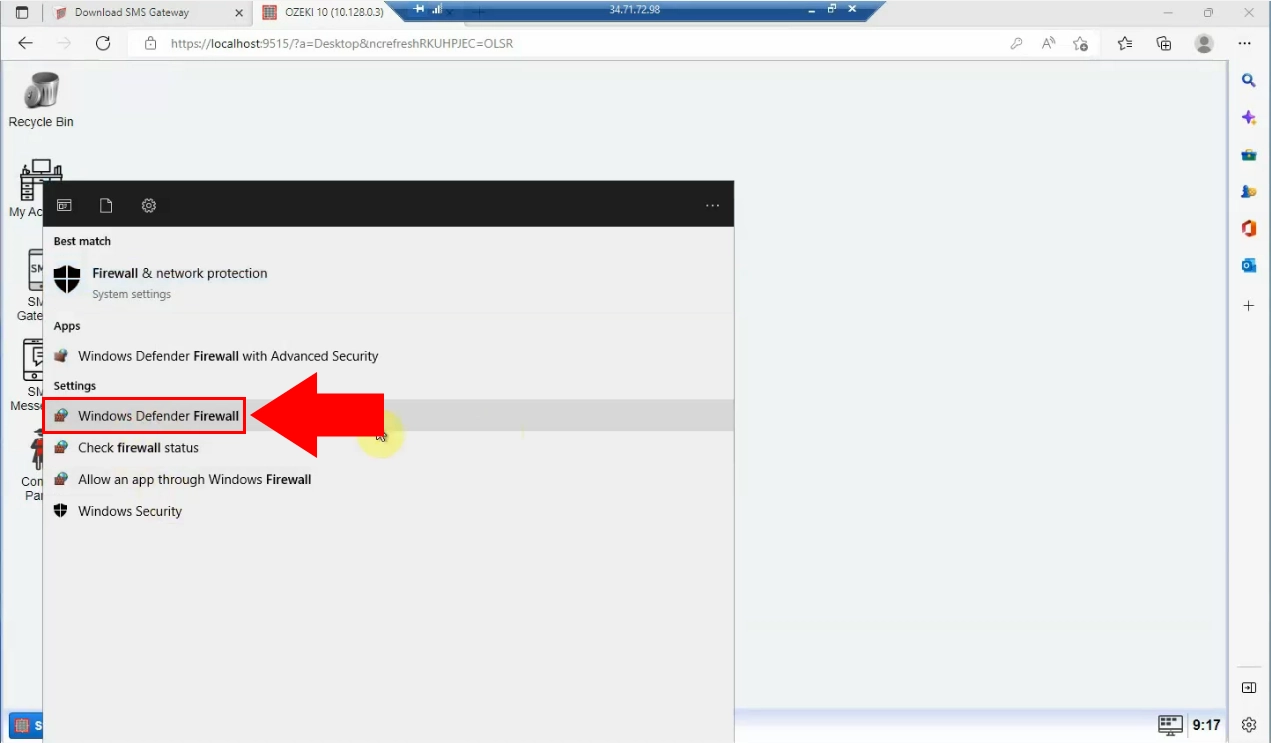
Izberite "Napredne nastavitve" iz nadzorne plošče.
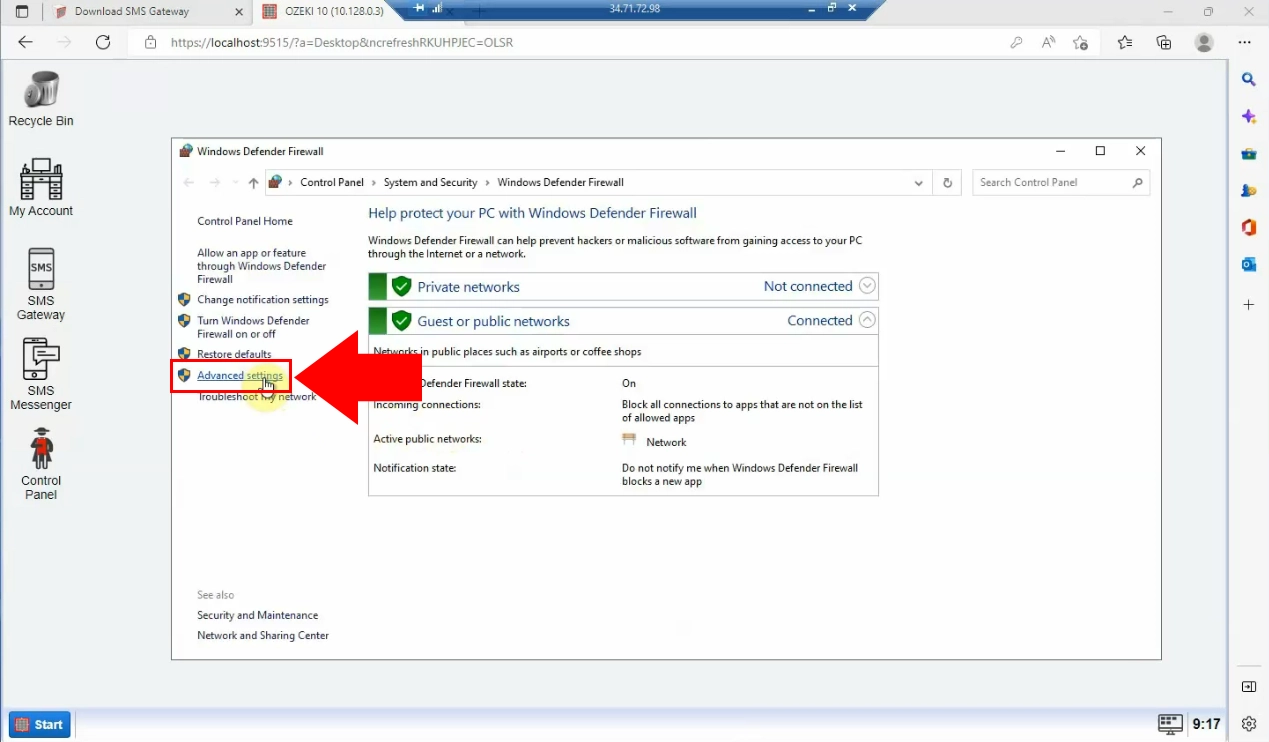
Izberite možnost "Dohodna pravila" iz nadzorne plošče, nato izberite možnost "Novo pravilo", ki jo najdete v zgornjem desnem delu strani.

Ustvarite novo dohodno pravilo. V naslednjem delu morate naložiti Google Cloud Virtualni stroj, kjer morate poiskati postavko "VPC omrežje" v nadzorni plošči. Nato izberite možnost "Požarni zid" iz spustnega seznama.
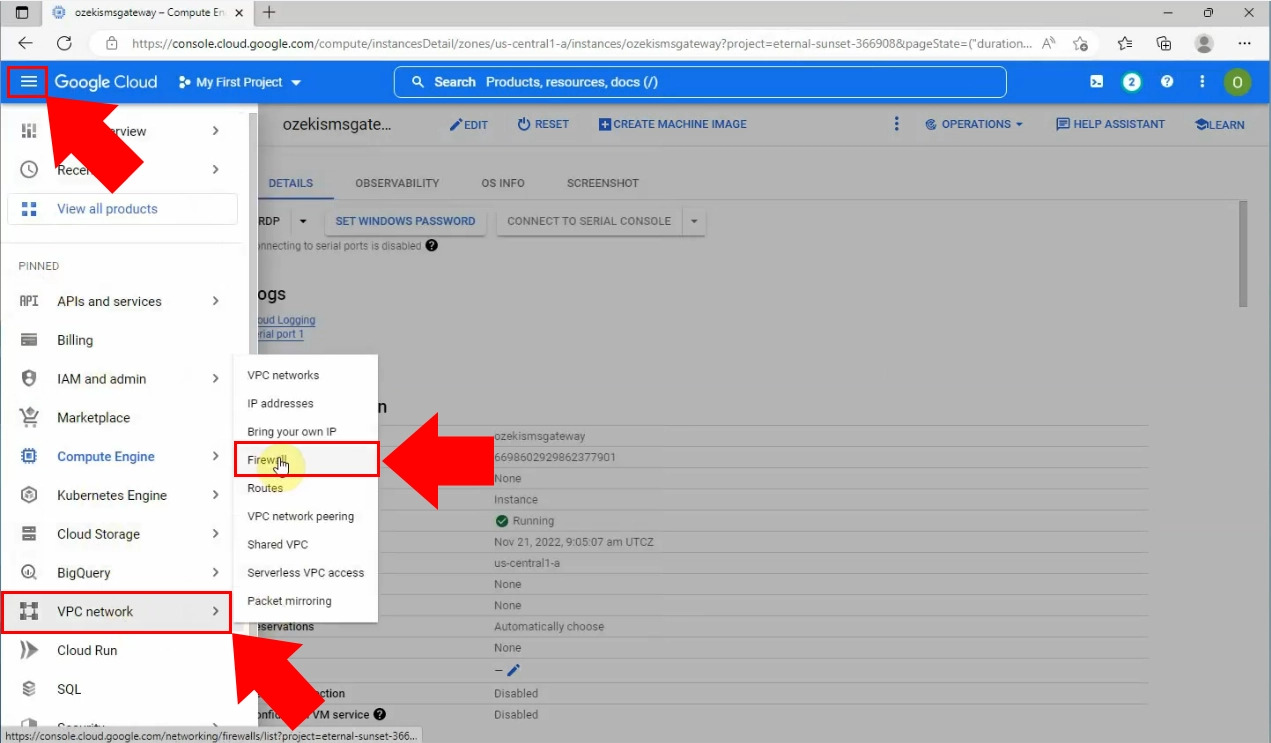
Zdaj izberite možnost "USTVARI PRAVILO POŽARNEGA ZIDA".
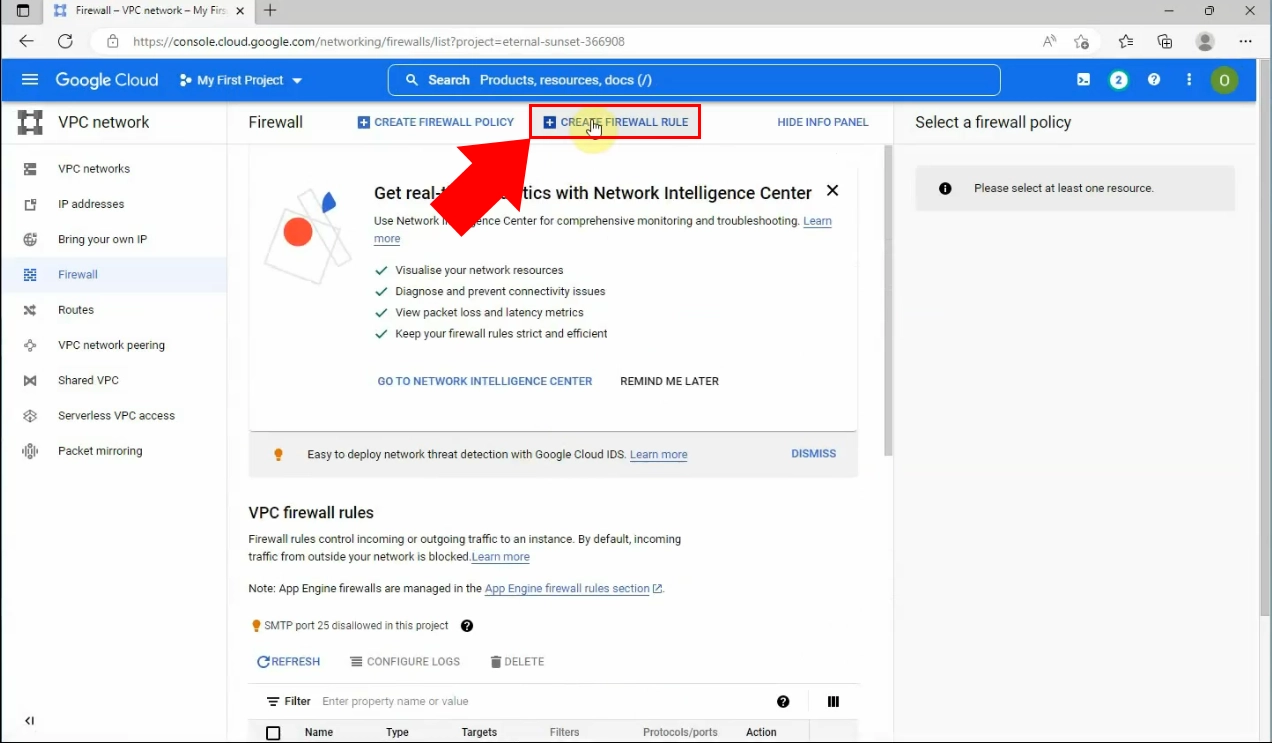
Pod nadzorom pravil požarnega zida morate dodati ime, "ozekismsgatewayfw". Nato se pomaknite navzdol do dela strani z oznakami ciljev.
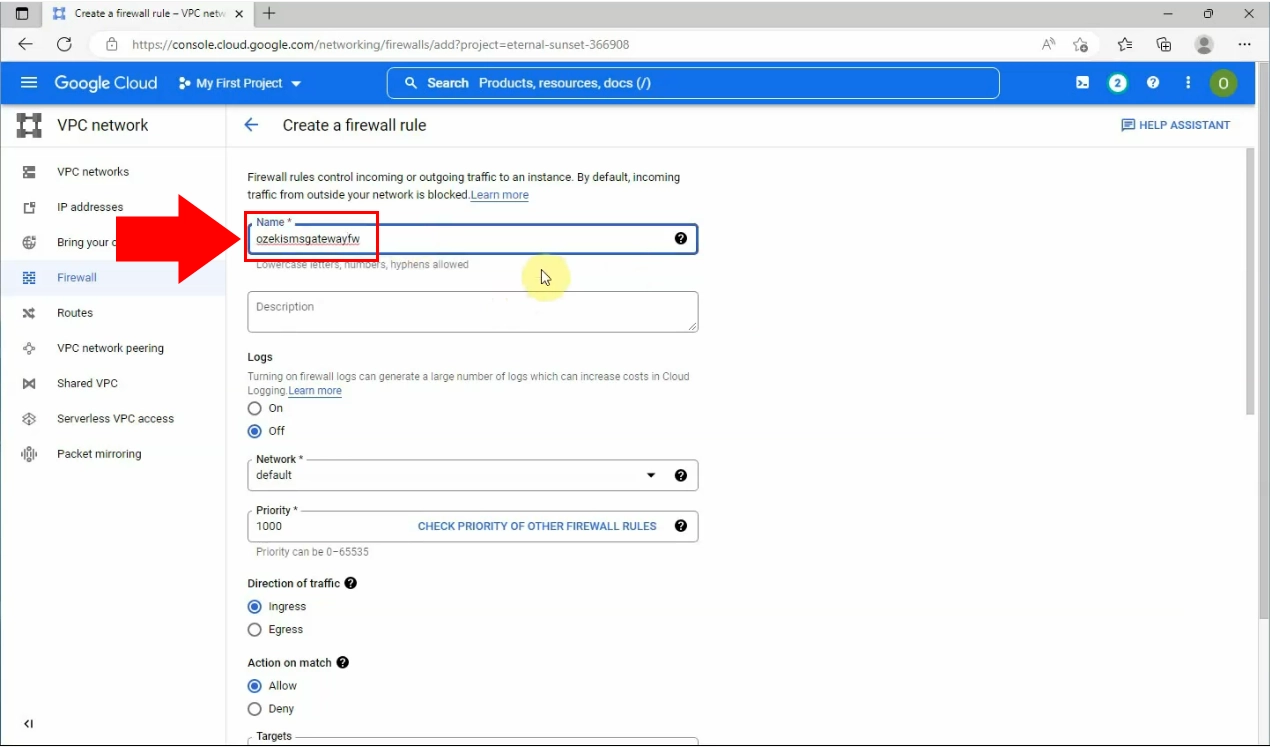
V delu z oznakami ciljev morate določiti ciljno oznako, to je "smsgateway".
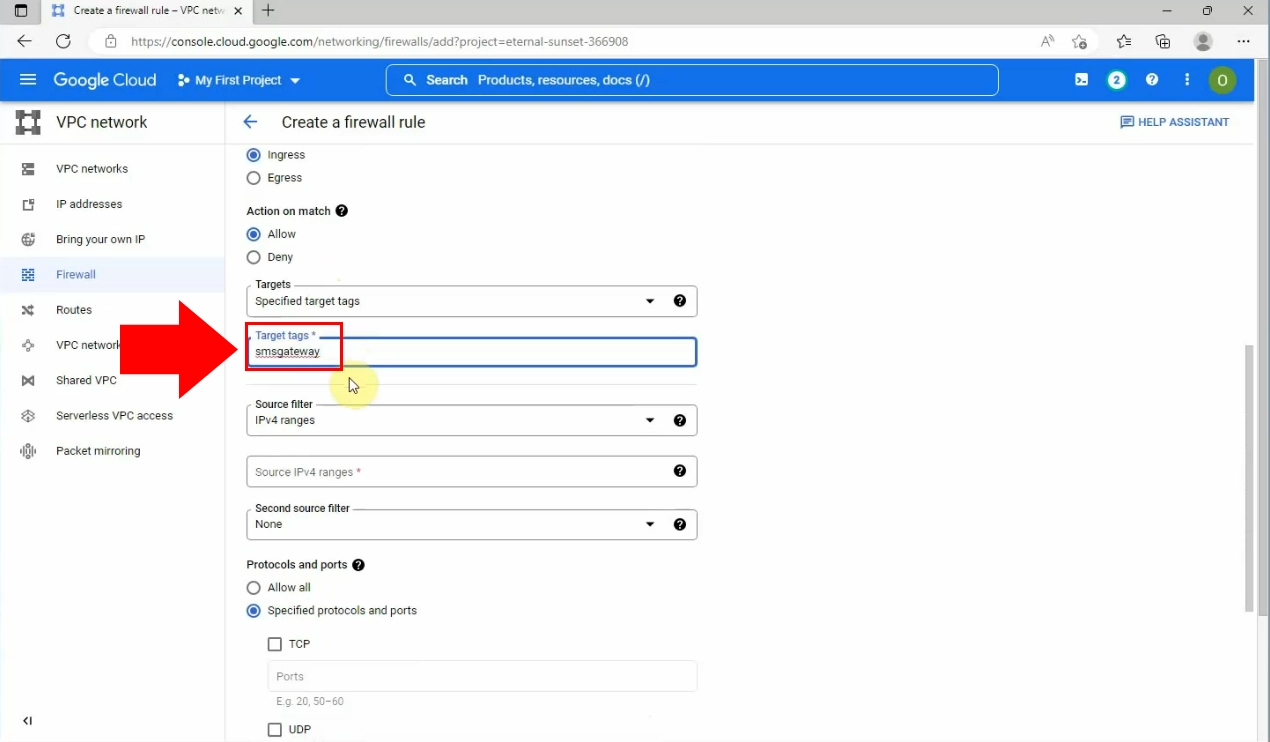
Nastavite izvorne IPv4 obsege tako, da v polje "Izvorni IPv4 obsegi" vnesete: "0.0.0.0/0"
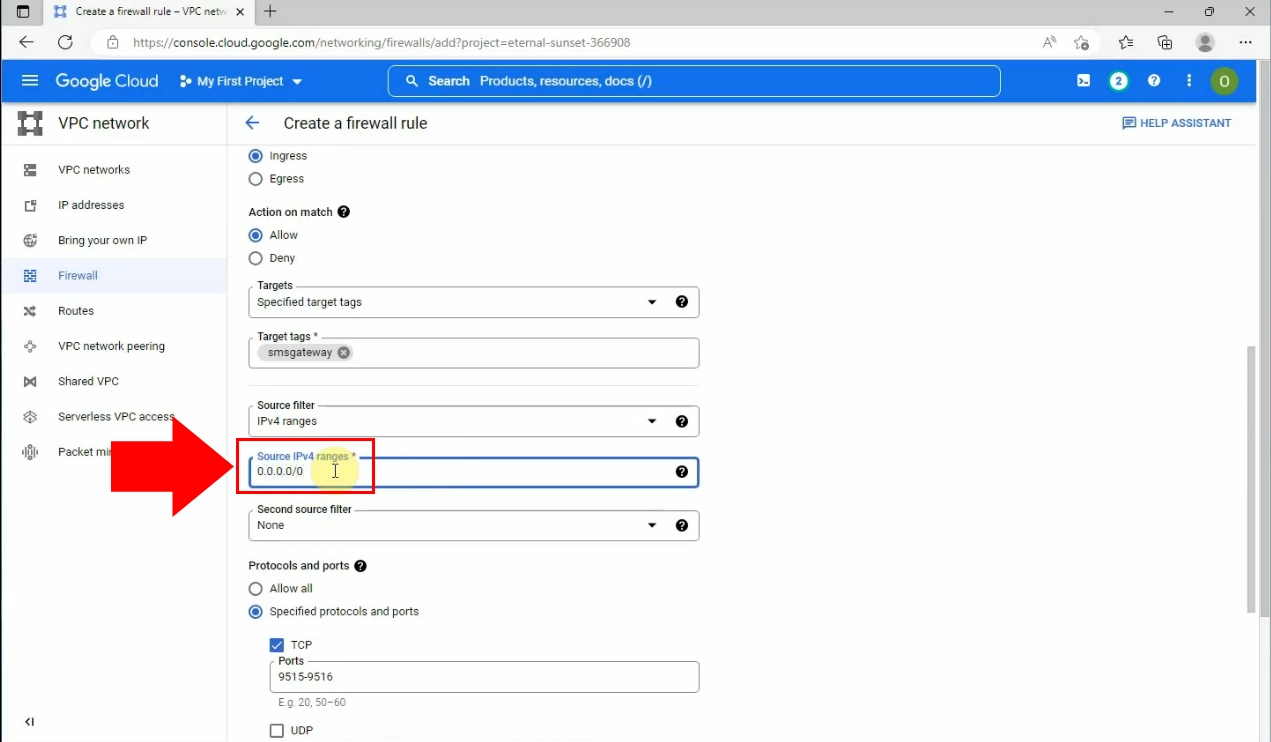
Določite protokol in vrata tako, da označite možnost TCP in v polje "Vrata" vnesete: "9515-9516".
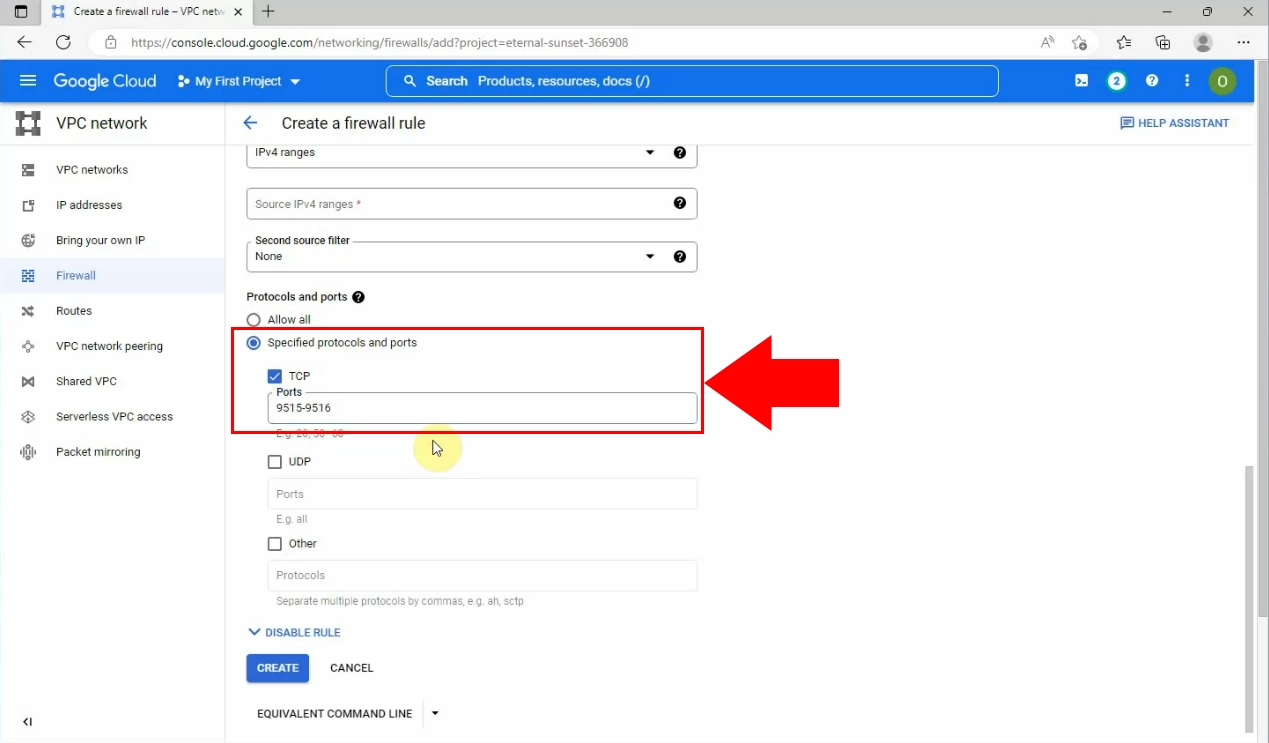
Ko ste pripravljeni z njimi, kliknite na gumb "Ustvari", da začnete s temi pravili.
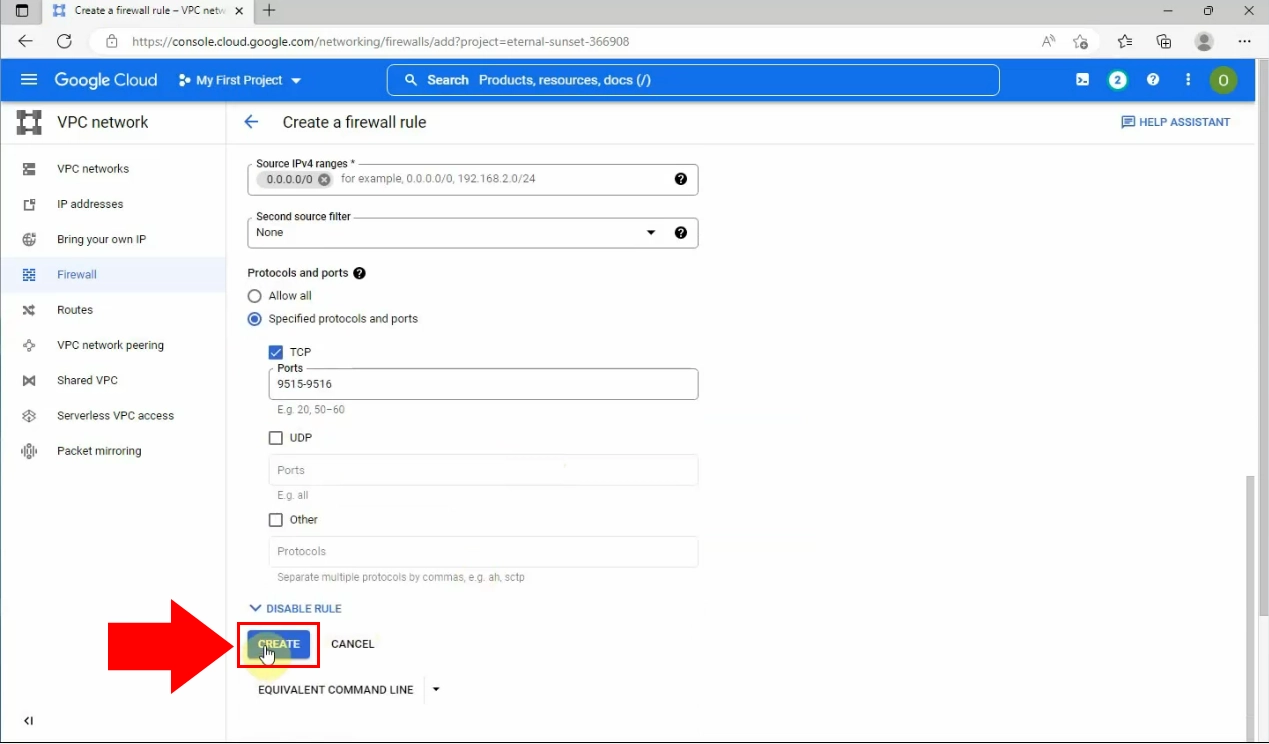
Na koncu postopka lahko vidite, da je bilo pravilo požarnega zida uspešno ustvarjeno.
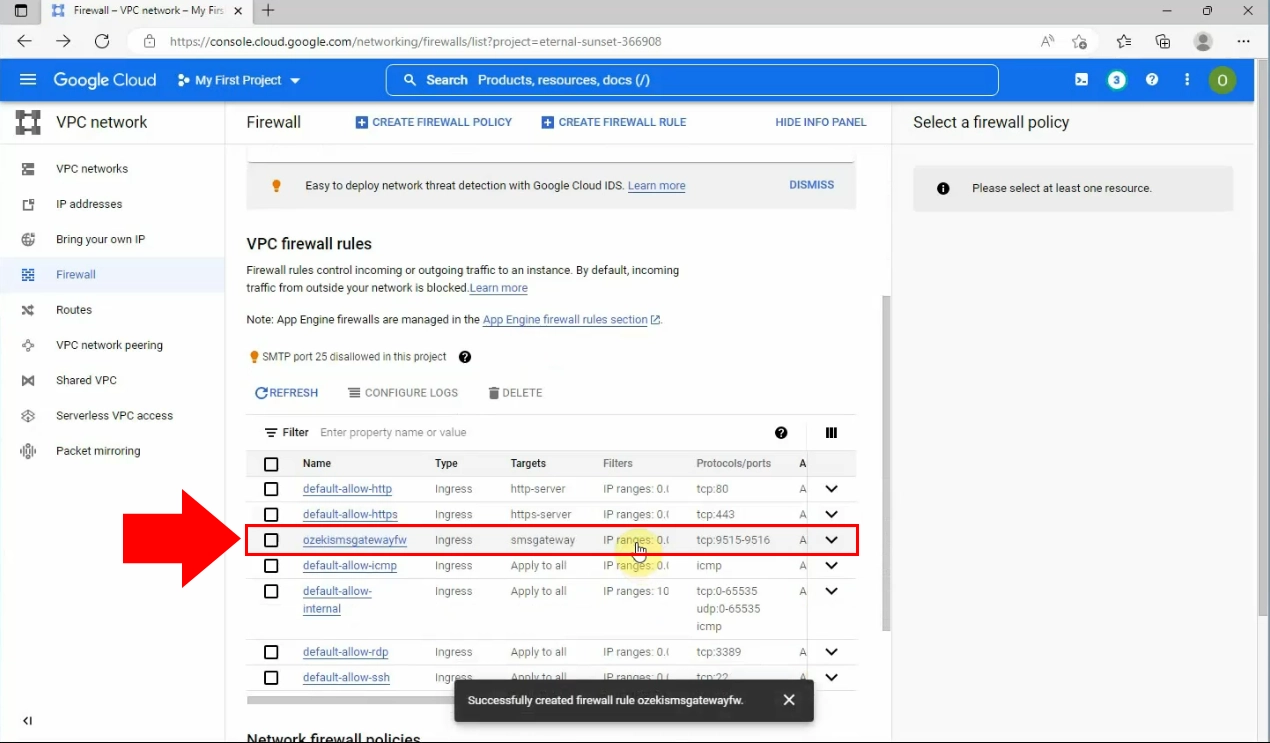
Zdaj morate odpreti "VM instance" iz spustnega seznama, ki ga najdete pod postavko "Compute Engine" v nadzorni plošči Google Cloud. Kliknite na povezavo z imenom "ozekismsgateway", da prikažete podrobnosti.
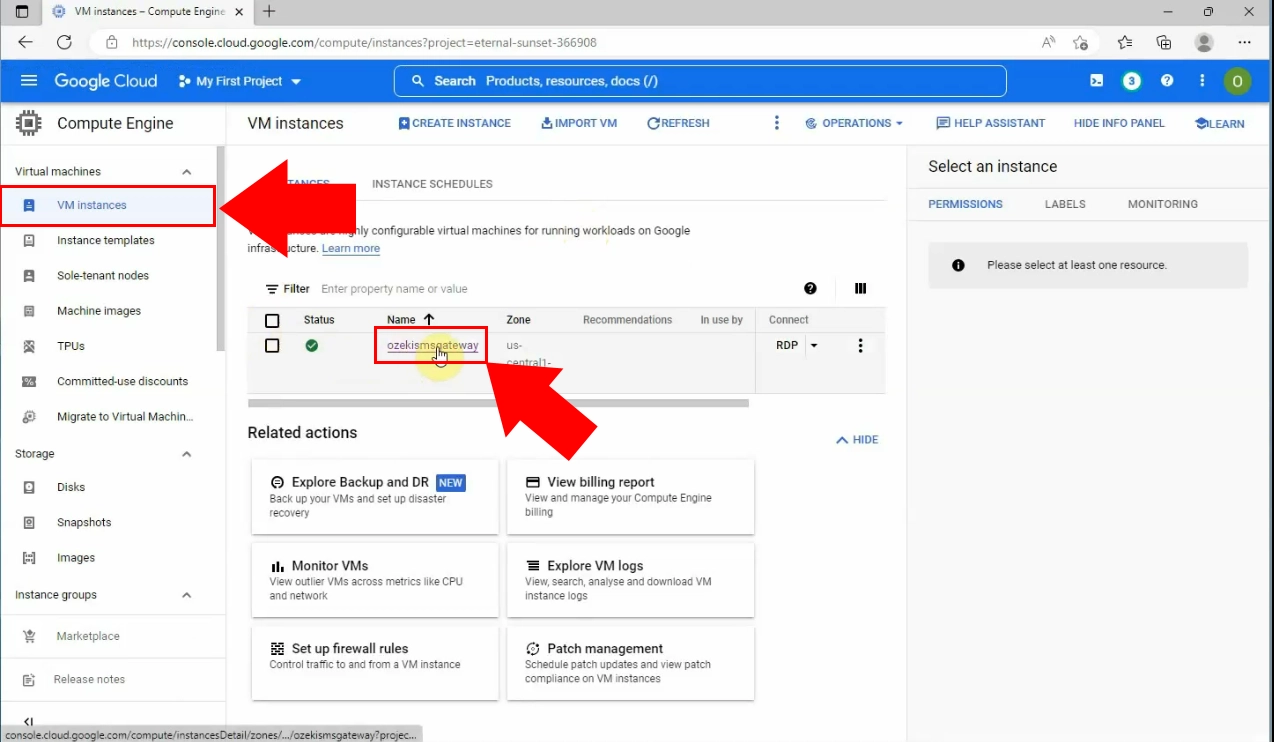
Spremembe na virtualnem stroju lahko naredite tako, da izberete možnost "UREDI" iz naslovov.
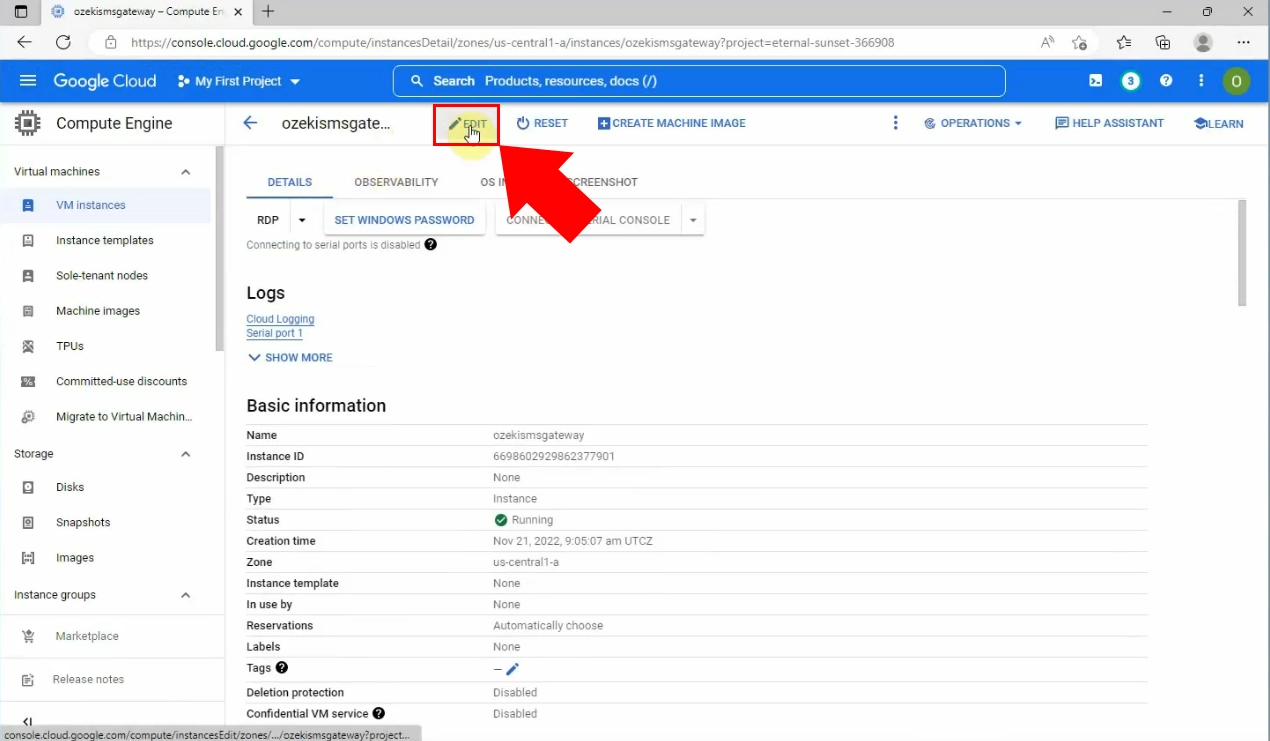
Pod možnostjo Uredi se morate pomakniti navzdol po strani in vnesti omrežno oznako: "smsgateway" v polje "Omrežne oznake".
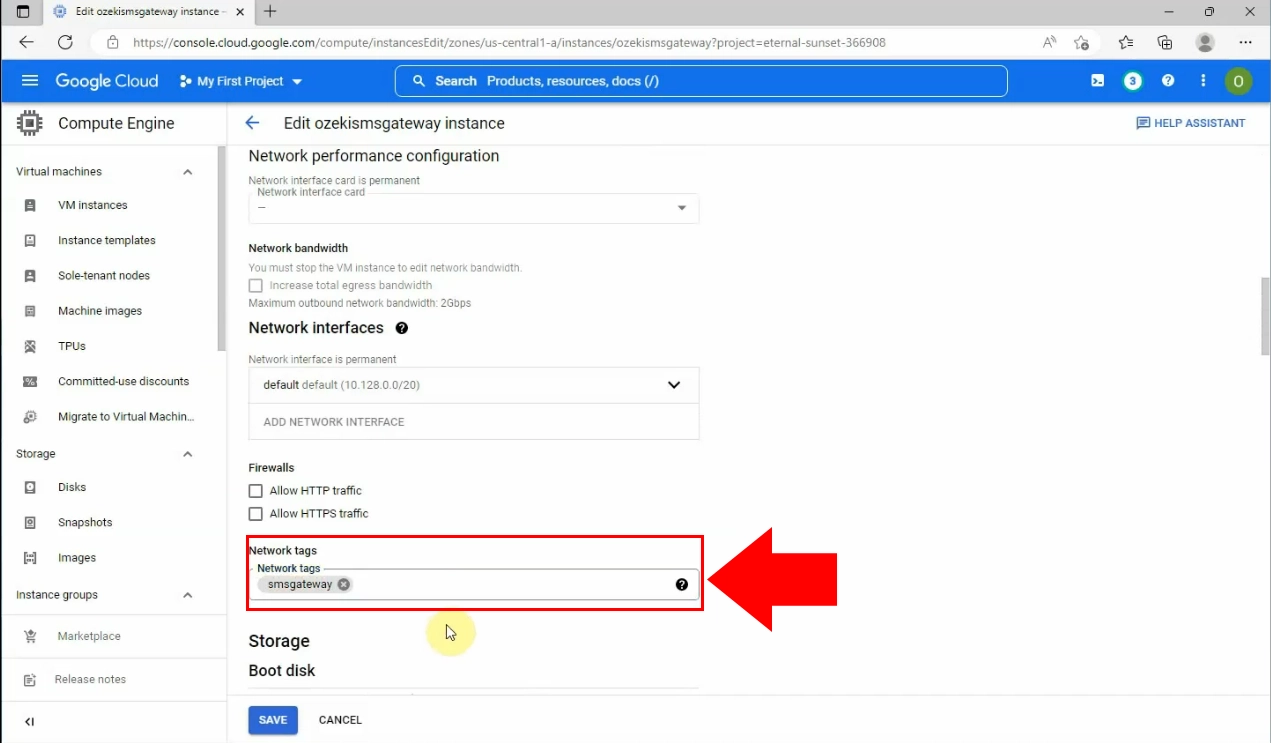
Ko ste pripravljeni, kliknite na gumb "Shrani" na dnu strani, označen z modro barvo.
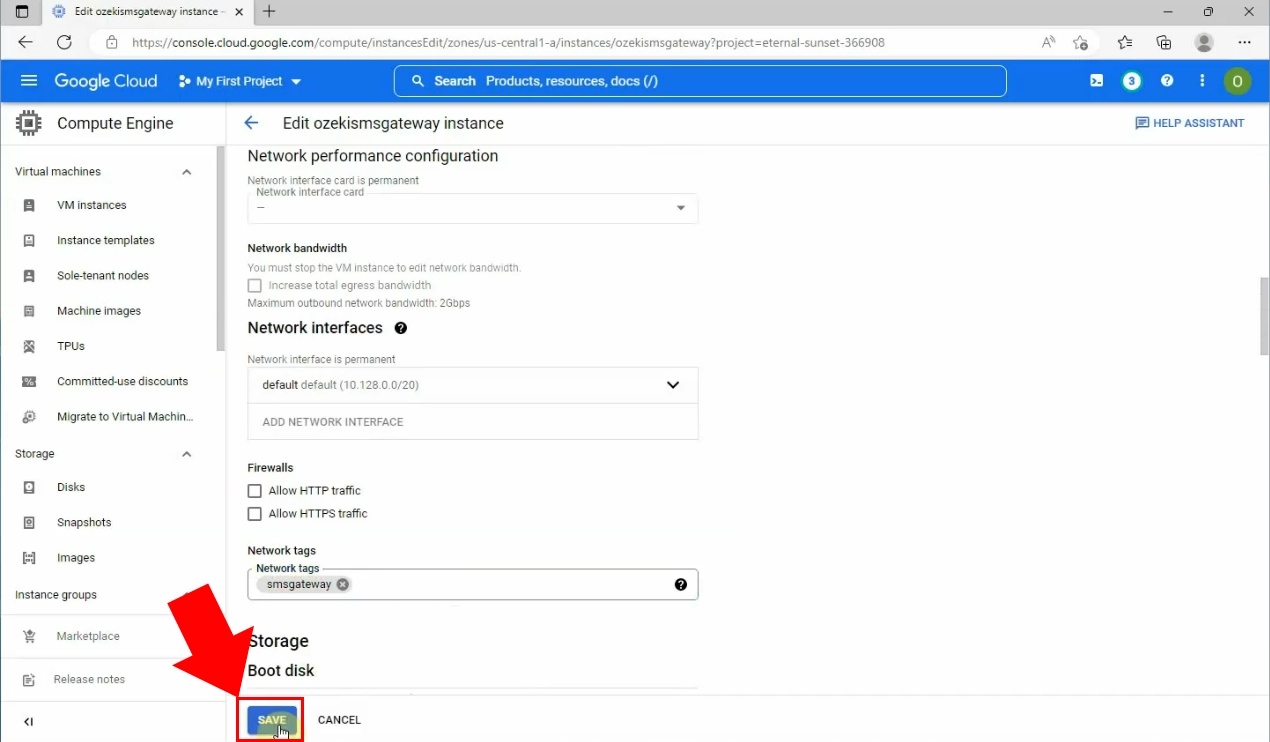
Pomaknite se navzdol na strani s podrobnostmi do dela Omrežni vmesniki in kopirajte zunanji naslov IP v odložišče.
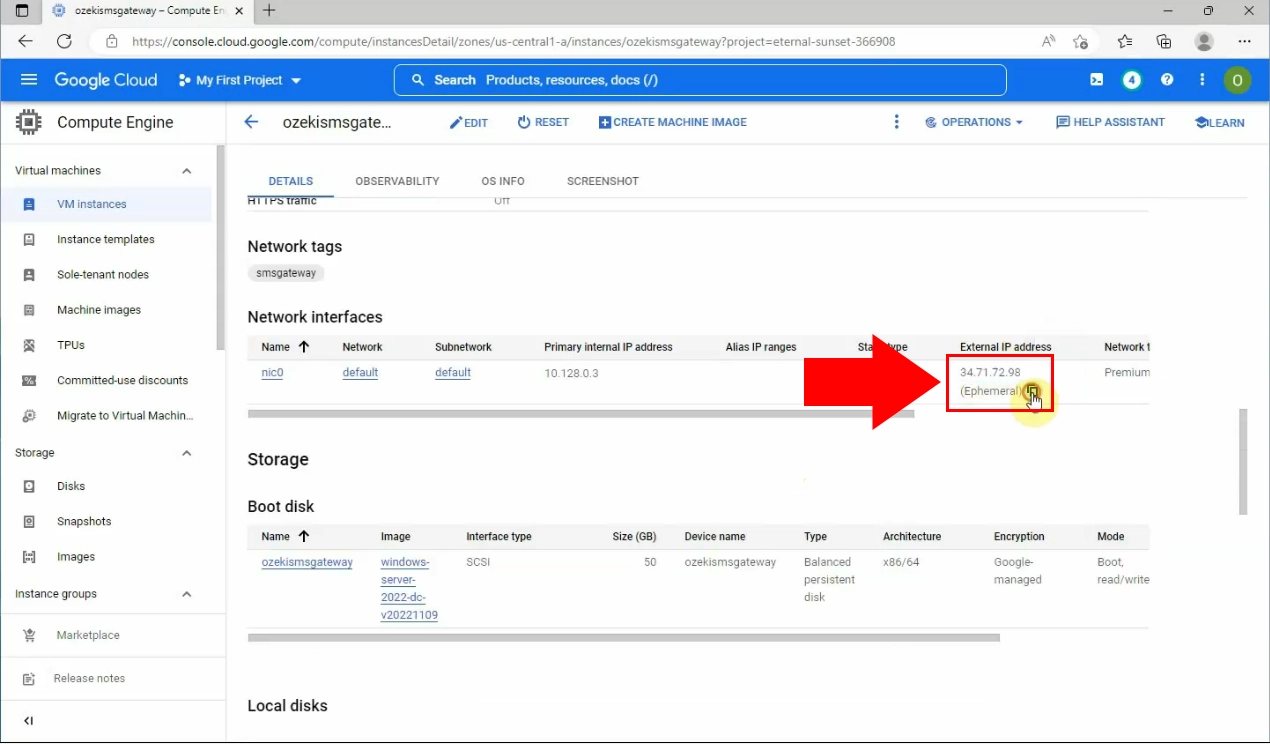
Prijavite se v Ozeki SMS Gateway na daljavo tako, da v iskalno polje vašega brskalnika
prilepite kopirani zunanji naslov IP. Nato pred njim vnesite izraz "https://"
in za njim številčno kodo ":9515". Kliknite na možnost "Napredno", nato
na povezavo "Nadaljuj" do Ozeki SMS Gateway.
Po tem se prijavite v vaš račun Ozeki SMS Gateway z uporabo vaših edinstvenih podatkov.
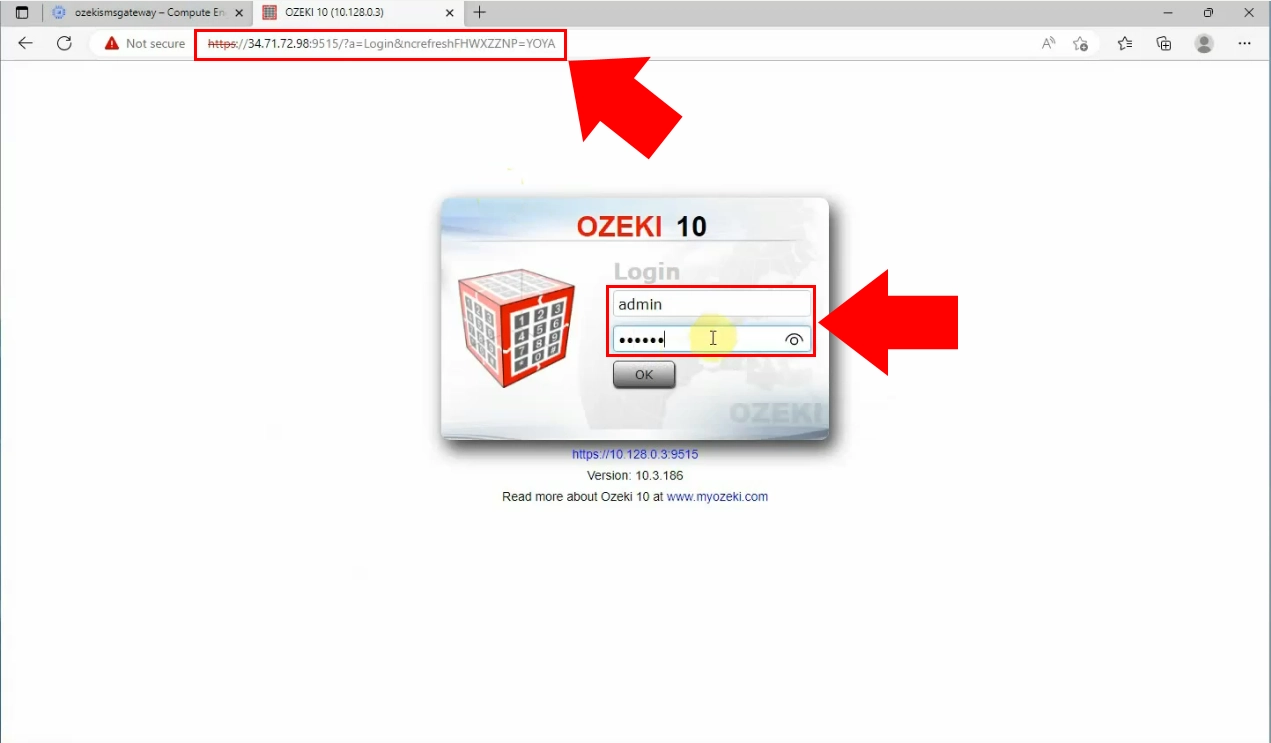
Končno, ko se prijavite v vaš račun na daljavo, boste videli, da je stran SMS Gateway dostopna za vas.
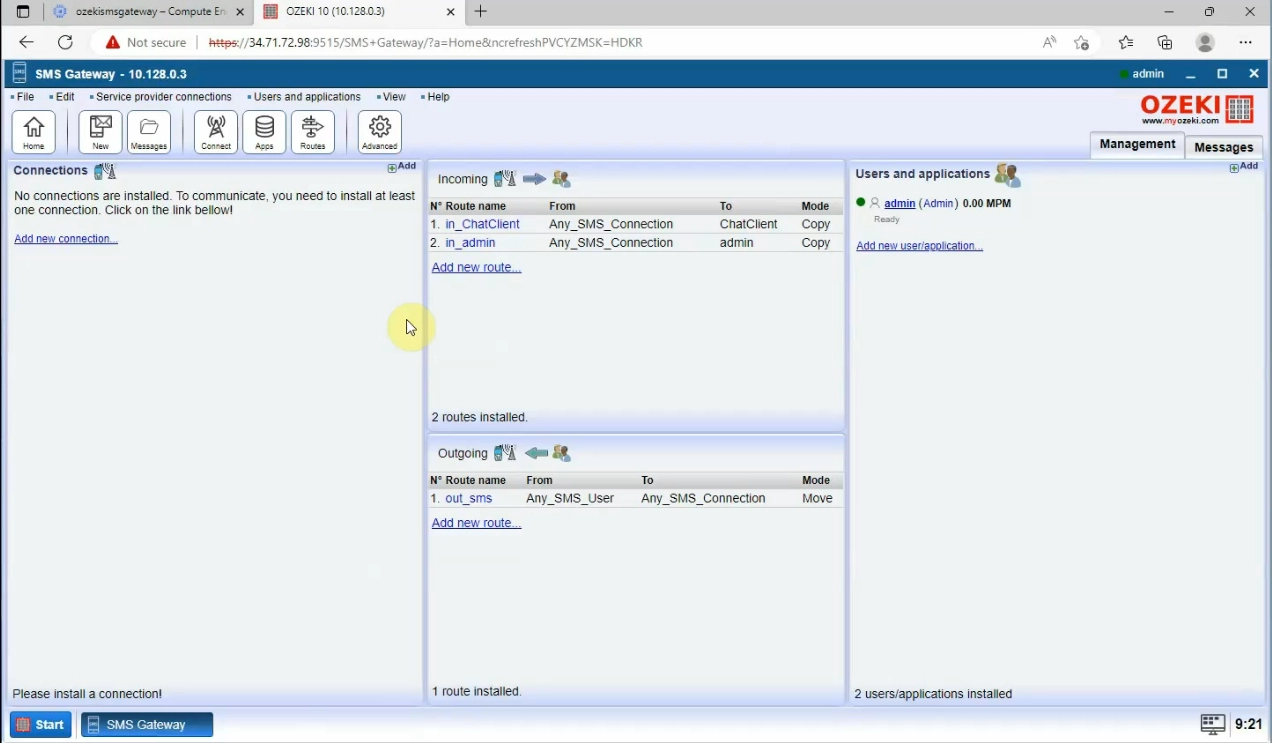
Zaključek
Vodnik prikazuje namestitev in uporabo Ozeki SMS Gateway s Google Cloud za izboljšanje SMS komunikacije. Google Cloud je razložen kot platforma za računalniške vire na zahtevo prek interneta. Postopek namestitve je na kratko opisan, vključno z ustvarjanjem virtualnega stroja, namestitvijo Ozeki SMS Gateway in konfiguracijo pravil požarnega zidu. Vodnik ponuja navodila korak za korakom za vsako fazo postopka namestitve. Na splošno služi kot celovit vodnik, ki podjetjem pomaga izboljšati njihove SMS komunikacijske zmogljivosti z Ozeki SMS Gateway na Google Cloud.
